Paket pribora za jezik za Microsoft 365
Jezički paketi obezbeđuju dodatne alatke za prikaz, pomoć i proveru za Microsoft 365. Dodatne pakete pribora za jezik možete da instalirate nakon instalacije sistema Microsoft 365. Ako je paket pribora za jezik opisan kao delimično lokalizovan, neki delovi sistema Microsoft 365 mogu se i dalje prikazivati na jeziku vaše kopije sistema Microsoft 365.
Ako je jezik naveden samo jednom, na primer nemački, taj paket obuhvata alatke za sve zemlje/regione koji koriste taj jezik.
Važno: Ako vam je organizacija instalirala Microsoft 365 na računaru, obratite se IT odeljenju da biste instalirali jezičke pakete.
-
Ako ste administrator koji je primenio uslugu Office LTSC 2021 svojim korisnicima, možete da primenite jezičke pakete pomoću alatke za primenu.
-
Ako ste administrator koji je korisnicima primenio verziju sistema Office 2019 za količinsko licenciranje, možete da primenite jezičke pakete pomoću alatke za primenu.
-
Ako ste administrator koji je korisnicima primenio verziju sistema Office 2016 za količinsko licenciranje, možete da preuzmete ISO sliku jezičkih paketa, jezičkih interfejs paketa i alatke za proveru iz centra za usluge količinskog licenciranja (VLSC).
1. korak: Instaliranje paketa pribora za jezik
U dolenavedenim tabelama izaberite verziju sistema Microsoft 365 koju koristite, a zatim izaberite željeni jezik sa padajuće liste. Na kraju odaberite odgovarajuću arhitekturu (32-bitnu ili 64-bitnu) na obezbeđenim vezama za preuzimanje. Ako niste sigurni šta koristite, pogledajte članak Koju verziju koristim?
Kada se datoteka preuzme, otvorite je da biste pokrenuli instalaciju.
- Koji jezik vam treba?
- afrikans
- albanski
- amharski
- arapski
- asamski
- azerbejdžanski (latinica)
- bangla jezik (Bangladeš)
- bangla jezik (bengalski – Indija)
- baskijski (baskijski)
- beloruski
- bosanski (latinica)
- bugarski
- češki
- danski
- engleski (SAD)
- engleski (Ujedinjeno Kraljevstvo)
- estonski
- filipinski
- finski
- francuski (Francuska)
- francuski (Kanada)
- galicijski
- grčki
- gruzijski
- gudžarati
- hausa
- hebrejski
- Hindi
- holandski
- hrvatski
- igbo
- indonežanski
- irski
- isikosa
- isiZulu
- islandski
- italijanski
- japanski
- jermenski
- joruba
- kanada
- katalonski
- kazaški
- kečua
- kineski (pojednostavljeni)
- kineski (tradicionalni)
- kinjaruanda
- kirgiski
- kisvahili
- kmerski
- konkani
- korejski
- letonski
- litvanski
- luksemburški
- mađarski
- makedonski (Severna Makedonija)
- malajalam
- malajski (latinica)
- malteški
- maorski
- marati
- nemački
- Nepalski
- norveški bukmol
- norveški, ninorsk
- odija
- pašto
- pendžapski (gurmuki)
- persijski (farsi)
- poljski
- portugalski (Brazil)
- portugalski (Portugalija)
- romanš
- rumunski
- ruski
- setsvana
- severni sesoto
- sinhaleski
- slovački
- slovenački
- srpski (ćirilica, Bosna i Hercegovina)
- srpski (ćirilica, Srbija)
- srpski (latinica, Srbija)
- škotski gelski
- španski (Meksiko)
- španski (Španija)
- švedski
- tajski
- tamilski
- tatarski (ćirilica)
- telugu
- turski
- ujgurski
- ukrajinski
- urdu
- uzbečki (latinica)
- valensijanski
- velški
- vijetnamski
- volof
|
Jezik |
Culture (ll-cc) |
Izvorno ime |
Stepen lokalizacije |
Opis |
Veze |
Uputstva za preuzimanje |
|
afrikans |
af-za |
afrikaans |
Delimično |
Paket uključuje vaš izabrani jezik za prikaz za neke Microsoft 365 aplikacije i uključuje alatke za proveru. |
Lees oor hoe om die pakket te konfigureer nadat dit geïnstalleer is. |
|
Jezik |
Culture (ll-cc) |
Izvorno ime |
Stepen lokalizacije |
Opis |
Veze |
Uputstva za preuzimanje |
|
albanski |
sq-al |
Shqip |
Delimično |
Paket uključuje vaš izabrani jezik za prikaz za neke Microsoft 365 aplikacije i uključuje alatke za proveru. |
|
Jezik |
Culture (ll-cc) |
Izvorno ime |
Stepen lokalizacije |
Opis |
Veze |
Uputstva za preuzimanje |
|
amharski |
am-et |
አማርኛ |
Delimično |
Paket uključuje vaš izabrani jezik za prikaz za neke aplikacije, ali ne uključuje alatke za proveru. |
|
Jezik |
Culture (ll-cc) |
Izvorno ime |
Stepen lokalizacije |
Opis |
Veze |
Uputstva za preuzimanje |
|
arapski |
ar-sa |
العربية |
Potpuno |
Paket uključuje:
|
|
Jezik |
Culture (ll-cc) |
Izvorno ime |
Stepen lokalizacije |
Opis |
Veze |
Uputstva za preuzimanje |
|
asamski |
as-in |
অসমীয়া |
Delimično |
Paket uključuje vaš izabrani jezik za prikaz za neke aplikacije i uključuje alatke za proveru. |
|
Jezik |
Culture (ll-cc) |
Izvorno ime |
Stepen lokalizacije |
Opis |
Veze |
Uputstva za preuzimanje |
|
azerbejdžanski (latinica) |
az-Latn-az |
azərbaycan dili |
Delimično |
Paket uključuje vaš izabrani jezik za prikaz za neke aplikacije i uključuje alatke za proveru. |
Quraşdırdıqdan sonra paketi necə konfiqurasiya etmək haqqında oxuyun. |
|
Jezik |
Culture (ll-cc) |
Izvorno ime |
Stepen lokalizacije |
Opis |
Veze |
Uputstva za preuzimanje |
|
bangla jezik (Bangladeš) |
bn-bd |
বাংলা (বাংলাদেশ) |
Samo alatke za proveru |
Paket uključuje kontrolor pravopisa. |
ইনস্টল করার পর প্যাকটি কিভাবে কনফিগার করবেন সে বিষয়ে আরো জানুন৷ |
|
Jezik |
Culture (ll-cc) |
Izvorno ime |
Stepen lokalizacije |
Opis |
Veze |
Uputstva za preuzimanje |
|
bangla jezik (bengalski – Indija) |
bn-in |
বাংলা |
Delimično |
Paket uključuje vaš izabrani jezik za prikaz za neke aplikacije i uključuje alatke za proveru. |
ইনস্টল করার পর প্যাকটি কিভাবে কনফিগার করবেন সে বিষয়ে আরো জানুন৷ |
|
Jezik |
Culture (ll-cc) |
Izvorno ime |
Stepen lokalizacije |
Opis |
Veze |
Uputstva za preuzimanje |
|
baskijski (baskijski) |
eu-es |
euskara |
Delimično |
Paket uključuje vaš izabrani jezik za prikaz za neke aplikacije i uključuje alatke za proveru. |
|
Jezik |
Culture (ll-cc) |
Izvorno ime |
Stepen lokalizacije |
Opis |
Veze |
Uputstva za preuzimanje |
|
beloruski |
be-by |
Беларуская |
Delimično |
Paket uključuje vaš izabrani jezik za prikaz za neke aplikacije, ali ne uključuje alatke za proveru. |
Прачытайце аб тым, як сканфігурыраваць пакет пасля яго ўсталявання. |
|
Jezik |
Culture (ll-cc) |
Izvorno ime |
Stepen lokalizacije |
Opis |
Veze |
Uputstva za preuzimanje |
|
bosanski (latinica) |
bs-Latn-ba |
bosanski |
Delimično |
Paket uključuje vaš izabrani jezik za prikaz za neke aplikacije i uključuje alatke za proveru. |
|
Jezik |
Culture (ll-cc) |
Izvorno ime |
Stepen lokalizacije |
Opis |
Veze |
Uputstva za preuzimanje |
|
Bugarski |
bg-bg |
български |
Potpuno |
Paket uključuje:
|
|
Jezik |
Culture (ll-cc) |
Izvorno ime |
Stepen lokalizacije |
Opis |
Veze |
Uputstva za preuzimanje |
|
češki |
cs-cz |
čeština |
Potpuno |
Paket uključuje:
|
|
Jezik |
Culture (ll-cc) |
Izvorno ime |
Stepen lokalizacije |
Opis |
Veze |
Uputstva za preuzimanje |
|
danski |
da-dk |
dansk |
Potpuno |
Paket uključuje:
|
|
Jezik |
Culture (ll-cc) |
Izvorno ime |
Stepen lokalizacije |
Opis |
Veze |
Uputstva za preuzimanje |
|
engleski |
en-us |
English |
Potpuno |
Paket uključuje:
|
|
Napomena: Ovaj jezik je dostupan samo za verziju 2108 ili noviju i nije kompatibilan sa sistemom Office 2019. |
||||||
|
Jezik |
Culture (ll-cc) |
Izvorno ime |
Stepen lokalizacije |
Opis |
Veze |
Uputstva za preuzimanje |
|
English (United Kingdom) |
en-gb |
Engleski (Ujedinjeno Kraljevstvo) |
Potpuno |
Paket uključuje:
|
||
|
Jezik |
Culture (ll-cc) |
Izvorno ime |
Stepen lokalizacije |
Opis |
Veze |
Uputstva za preuzimanje |
|
estonski |
et-ee |
eesti |
Potpuno |
Paket uključuje:
|
|
Jezik |
Culture (ll-cc) |
Izvorno ime |
Stepen lokalizacije |
Opis |
Veze |
Uputstva za preuzimanje |
|
filipinski |
fil-ph |
Filipino |
Delimično |
Paket uključuje vaš izabrani jezik za prikaz za neke aplikacije, ali ne uključuje alatke za proveru. |
Magbasa tungkol sa paraan ng pag-configure sa pack pagkatapos ng pag-i-install. |
|
Jezik |
Culture (ll-cc) |
Izvorno ime |
Stepen lokalizacije |
Opis |
Veze |
Uputstva za preuzimanje |
|
finski |
fi-fi |
suomi |
Potpuno |
Paket uključuje:
|
|
Jezik |
Culture (ll-cc) |
Izvorno ime |
Stepen lokalizacije |
Opis |
Veze |
Uputstva za preuzimanje |
|
francuski |
fr-fr |
Français |
Potpuno |
Paket uključuje:
|
|
Napomena: Ovaj jezik je dostupan samo za verziju 2108 ili noviju i nije kompatibilan sa sistemom Office 2019. |
||||||
|
Jezik |
Culture (ll-cc) |
Izvorno ime |
Stepen lokalizacije |
Opis |
Veze |
Uputstva za preuzimanje |
|
Francuski (Kanada) |
fr-ca |
Français (Kanada) |
Potpuno |
Paket uključuje:
|
||
|
Jezik |
Culture (ll-cc) |
Izvorno ime |
Stepen lokalizacije |
Opis |
Veze |
Uputstva za preuzimanje |
|
galicijski |
gl-es |
Galego |
Delimično |
Paket uključuje vaš izabrani jezik za prikaz za neke aplikacije i uključuje alatke za proveru. |
Obtén información sobre como configurar o paquete despois de instalalo. |
|
Jezik |
Culture (ll-cc) |
Izvorno ime |
Stepen lokalizacije |
Opis |
Veze |
Uputstva za preuzimanje |
|
grčki |
el-gr |
Ελληνικά |
Potpuno |
Paket uključuje:
|
|
Jezik |
Culture (ll-cc) |
Izvorno ime |
Stepen lokalizacije |
Opis |
Veze |
Uputstva za preuzimanje |
|
gruzijski |
ka-ge |
ქართული |
Delimično |
Paket uključuje vaš izabrani jezik za prikaz za neke aplikacije i uključuje alatke za proveru. |
წაიკითხეთ, თუ როგორ უნდა დააკონფიგურიროთ პაკეტი ინსტალაციის შემდეგ. |
|
Jezik |
Culture (ll-cc) |
Izvorno ime |
Stepen lokalizacije |
Opis |
Veze |
Uputstva za preuzimanje |
|
gudžarati |
gu-in |
ગુજરાતી |
Delimično |
Paket uključuje vaš izabrani jezik za prikaz za neke aplikacije i uključuje alatke za proveru. |
ઇન્સ્ટોલ કર્યા પછી પૅક કેવી રીતે કન્ફિગર કરવું તે વિષે વાંચો. |
|
Jezik |
Culture (ll-cc) |
Izvorno ime |
Stepen lokalizacije |
Opis |
Veze |
Uputstva za preuzimanje |
|
hausa |
ha-Latn-ng |
hausa |
Samo alatke za proveru |
Paket uključuje kontrolor pravopisa. |
|
Jezik |
Culture (ll-cc) |
Izvorno ime |
Stepen lokalizacije |
Opis |
Veze |
Uputstva za preuzimanje |
|
hebrejski |
he-il |
עברית |
Potpuno |
Paket uključuje:
|
|
Jezik |
Culture (ll-cc) |
Izvorno ime |
Stepen lokalizacije |
Opis |
Veze |
Uputstva za preuzimanje |
|
hindi |
hi-in |
हिंदी |
Delimično |
Paket uključuje:
Ovaj paket ne uključuje Project ili Visio |
|
Jezik |
Culture (ll-cc) |
Izvorno ime |
Stepen lokalizacije |
Opis |
Veze |
Uputstva za preuzimanje |
|
holandski |
nl-nl |
Nederlands |
Potpuno |
Paket uključuje:
|
|
Jezik |
Culture (ll-cc) |
Izvorno ime |
Stepen lokalizacije |
Opis |
Veze |
Uputstva za preuzimanje |
|
hrvatski |
hr-hr |
hrvatski |
Potpuno |
Paket uključuje:
|
|
Jezik |
Culture (ll-cc) |
Izvorno ime |
Stepen lokalizacije |
Opis |
Veze |
Uputstva za preuzimanje |
|
igbo |
ig-ng |
Igbo |
Samo alatke za proveru |
Paket uključuje kontrolor pravopisa. |
|
Jezik |
Culture (ll-cc) |
Izvorno ime |
Stepen lokalizacije |
Opis |
Veze |
Uputstva za preuzimanje |
|
indonežanski |
id-id |
Bahasa Indonesia |
Potpuno |
Paket uključuje:
|
|
Jezik |
Culture (ll-cc) |
Izvorno ime |
Stepen lokalizacije |
Opis |
Veze |
Uputstva za preuzimanje |
|
irski |
ga-ie |
Gaeilge |
Delimično |
Paket uključuje vaš izabrani jezik za prikaz za neke aplikacije i uključuje alatke za proveru. |
|
Jezik |
Culture (ll-cc) |
Izvorno ime |
Stepen lokalizacije |
Opis |
Veze |
Uputstva za preuzimanje |
|
isikosa |
xh-za |
isiXhosa |
Samo alatke za proveru |
Paket uključuje kontrolor pravopisa. |
Funda malunga nendlela yokulungiselela iphekhi emva kokufakela. |
|
Jezik |
Culture (ll-cc) |
Izvorno ime |
Stepen lokalizacije |
Opis |
Veze |
Uputstva za preuzimanje |
|
isizulu |
zu-za |
isiZulu |
Samo alatke za proveru |
Paket uključuje kontrolor pravopisa. |
|
Jezik |
Culture (ll-cc) |
Izvorno ime |
Stepen lokalizacije |
Opis |
Veze |
Uputstva za preuzimanje |
|
islandski |
is-is |
íslenska |
Delimično |
Paket uključuje vaš izabrani jezik za prikaz za neke aplikacije i uključuje alatke za proveru. |
Lestu þér til um hvernig á að grunnstilla pakkann eftir að hann er settur upp. |
|
Jezik |
Culture (ll-cc) |
Izvorno ime |
Stepen lokalizacije |
Opis |
Veze |
Uputstva za preuzimanje |
|
italijanski |
it-it |
Italiano |
Potpuno |
Paket uključuje:
|
|
Jezik |
Culture (ll-cc) |
Izvorno ime |
Stepen lokalizacije |
Opis |
Veze |
Uputstva za preuzimanje |
|
japanski |
ja-jp |
日本語 |
Potpuno |
Paket uključuje:
|
|
Jezik |
Culture (ll-cc) |
Izvorno ime |
Stepen lokalizacije |
Opis |
Veze |
Uputstva za preuzimanje |
|
jermenski |
hy-am |
Հայերեն |
Delimično |
Paket uključuje vaš izabrani jezik za prikaz za neke aplikacije i uključuje alatke za proveru. |
Ծանոթացեք՝ ինչպես կարող եք կազմաձևել փաթեթը տեղադրումից հետո: |
|
Jezik |
Culture (ll-cc) |
Izvorno ime |
Stepen lokalizacije |
Opis |
Veze |
Uputstva za preuzimanje |
|
joruba |
yo-ng |
Ede Yorùbá |
Samo alatke za proveru |
Paket uključuje kontrolor pravopisa. |
|
Jezik |
Culture (ll-cc) |
Izvorno ime |
Stepen lokalizacije |
Opis |
Veze |
Uputstva za preuzimanje |
|
kanada |
kn-in |
ಕನ್ನಡ |
Delimično |
Paket uključuje vaš izabrani jezik za prikaz za neke aplikacije i uključuje alatke za proveru. |
ಸ್ಥಾಪನೆಗೊಳಿಸಿದ ನಂತರ ಪ್ಯಾಕ್ ಅನ್ನು ಹೇಗೆ ಕಾನ್ಫಿಗರ್ ಮಾಡಬೇಕೆಂಬ ಕುರಿತು ಓದಿ. |
|
Jezik |
Culture (ll-cc) |
Izvorno ime |
Stepen lokalizacije |
Opis |
Veze |
Uputstva za preuzimanje |
|
katalonski |
ca-es |
català |
Delimično |
Paket uključuje vaš izabrani jezik za prikaz za neke aplikacije i uključuje alatke za proveru. |
Obtén més informació sobre la configuració del paquet després de la instal·lació. |
|
Jezik |
Culture (ll-cc) |
Izvorno ime |
Stepen lokalizacije |
Opis |
Veze |
Uputstva za preuzimanje |
|
kazaški |
kk-kz |
қазақ тілі |
Potpuno |
Paket uključuje:
|
|
Jezik |
Culture (ll-cc) |
Izvorno ime |
Stepen lokalizacije |
Opis |
Veze |
Uputstva za preuzimanje |
|
kečua |
quz-pe |
Runasimi |
Delimično |
Paket uključuje vaš izabrani jezik za prikaz za neke aplikacije, ali ne uključuje alatke za proveru. |
|
Jezik |
Culture (ll-cc) |
Izvorno ime |
Stepen lokalizacije |
Opis |
Veze |
Uputstva za preuzimanje |
|
kineski (pojednostavljeni) |
zh-cn |
中文(简体) |
Potpuno |
Paket uključuje:
|
|
Jezik |
Culture (ll-cc) |
Izvorno ime |
Stepen lokalizacije |
Opis |
Veze |
Uputstva za preuzimanje |
|
kineski (tradicionalni) |
zh-tw |
中文(繁體) |
Potpuno |
Paket uključuje:
|
|
Jezik |
Culture (ll-cc) |
Izvorno ime |
Stepen lokalizacije |
Opis |
Veze |
Uputstva za preuzimanje |
|
kinjaruanda |
rw-rw |
Kinyarwanda |
Samo alatke za proveru |
Paket uključuje kontrolor pravopisa. |
Soma uko utunganya imikoreshereze y'ipaki nyuma yo kuyinjiza |
|
Jezik |
Culture (ll-cc) |
Izvorno ime |
Stepen lokalizacije |
Opis |
Veze |
Uputstva za preuzimanje |
|
kirgiski |
ky-kg |
Кыргыз |
Samo alatke za proveru |
Paket uključuje kontrolor pravopisa. |
|
Jezik |
Culture (ll-cc) |
Izvorno ime |
Stepen lokalizacije |
Opis |
Veze |
Uputstva za preuzimanje |
|
kisvahili |
sw-ke |
Kisvahili |
Samo alatke za proveru |
Paket uključuje kontrolor pravopisa. |
Soma kuhusu jinsi ya kusanidi kifurushi baada ya kusakinisha. |
|
Jezik |
Culture (ll-cc) |
Izvorno ime |
Stepen lokalizacije |
Opis |
Veze |
Uputstva za preuzimanje |
|
kmerski |
km-kh |
ភាសាខ្មែរ |
Delimično |
Paket uključuje vaš izabrani jezik za prikaz za neke aplikacije, ali ne uključuje alatke za proveru. |
|
Jezik |
Culture (ll-cc) |
Izvorno ime |
Stepen lokalizacije |
Opis |
Veze |
Uputstva za preuzimanje |
|
konkani |
kok-in |
कोंकणी |
Delimično |
Paket uključuje vaš izabrani jezik za prikaz za neke aplikacije i uključuje alatke za proveru. |
|
Jezik |
Culture (ll-cc) |
Izvorno ime |
Stepen lokalizacije |
Opis |
Veze |
Uputstva za preuzimanje |
|
korejski |
ko-kr |
한국어 |
Potpuno |
Paket uključuje:
|
|
Jezik |
Culture (ll-cc) |
Izvorno ime |
Stepen lokalizacije |
Opis |
Veze |
Uputstva za preuzimanje |
|
letonski |
lv-lv |
latviešu |
Potpuno |
Paket uključuje:
|
|
Jezik |
Culture (ll-cc) |
Izvorno ime |
Stepen lokalizacije |
Opis |
Veze |
Uputstva za preuzimanje |
|
litvanski |
lt-lt |
lietuvių |
Potpuno |
Paket uključuje:
|
|
Jezik |
Culture (ll-cc) |
Izvorno ime |
Stepen lokalizacije |
Opis |
Veze |
Uputstva za preuzimanje |
|
luksemburški |
lb-lu |
Lëtzebuergesch |
Delimično |
Paket uključuje vaš izabrani jezik za prikaz za neke aplikacije i uključuje alatke za proveru. |
|
Jezik |
Culture (ll-cc) |
Izvorno ime |
Stepen lokalizacije |
Opis |
Veze |
Uputstva za preuzimanje |
|
mađarski |
hu-hu |
magyar |
Potpuno |
Paket uključuje:
|
|
Jezik |
Culture (ll-cc) |
Izvorno ime |
Stepen lokalizacije |
Opis |
Veze |
Uputstva za preuzimanje |
|
makedonski (Severna Makedonija) |
mk-mk |
македонски |
Delimično |
Paket uključuje vaš izabrani jezik za prikaz za neke aplikacije i uključuje alatke za proveru. |
Прочитајте како да го конфигурирате пакетот по инсталирањето. |
|
Jezik |
Culture (ll-cc) |
Izvorno ime |
Stepen lokalizacije |
Opis |
Veze |
Uputstva za preuzimanje |
|
malajalam |
ml-in |
മലയാളം |
Delimično |
Paket uključuje vaš izabrani jezik za prikaz za neke aplikacije i uključuje alatke za proveru. |
പായ്ക്ക് ഇൻസ്റ്റാൾ ചെയ്തതിന് ശേഷം അത് കോൺഫിഗർ ചെയ്യുന്ന വിധത്തെക്കുറിച്ച് വായിക്കുക. |
|
Jezik |
Culture (ll-cc) |
Izvorno ime |
Stepen lokalizacije |
Opis |
Veze |
Uputstva za preuzimanje |
|
malajski (latinica) |
ms-my |
Bahasa Melayu |
Potpuno |
Paket uključuje:
|
|
Jezik |
Culture (ll-cc) |
Izvorno ime |
Stepen lokalizacije |
Opis |
Veze |
Uputstva za preuzimanje |
|
malteški |
mt-mt |
Malti |
Delimično |
Paket uključuje vaš izabrani jezik za prikaz za neke aplikacije i uključuje alatke za proveru. |
|
Jezik |
Culture (ll-cc) |
Izvorno ime |
Stepen lokalizacije |
Opis |
Veze |
Uputstva za preuzimanje |
|
maorski |
mi-nz |
Reo Māori |
Delimično |
Paket uključuje vaš izabrani jezik za prikaz za neke aplikacije i uključuje alatke za proveru. |
Pānuitia me pēhea e whirihoratia ngā mōkī i muri i te tāutanga. |
|
Jezik |
Culture (ll-cc) |
Izvorno ime |
Stepen lokalizacije |
Opis |
Veze |
Uputstva za preuzimanje |
|
marati |
mr-in |
[मराठी] |
Delimično |
Paket uključuje vaš izabrani jezik za prikaz za neke aplikacije i uključuje alatke za proveru. |
स्थापित केल्यानंतर पॅक कॉनिफगर कसा करायचा याबद्दल अधिक वाचा. |
|
Jezik |
Culture (ll-cc) |
Izvorno ime |
Stepen lokalizacije |
Opis |
Veze |
Uputstva za preuzimanje |
|
nemački |
de-de |
Deutsch |
Potpuno |
Paket uključuje:
|
|
Jezik |
Culture (ll-cc) |
Izvorno ime |
Stepen lokalizacije |
Opis |
Veze |
Uputstva za preuzimanje |
|
nepalski |
ne-np |
नेपाली |
Delimično |
Paket uključuje vaš izabrani jezik za prikaz za neke aplikacije i uključuje alatke za proveru. |
|
Jezik |
Culture (ll-cc) |
Izvorno ime |
Stepen lokalizacije |
Opis |
Veze |
Uputstva za preuzimanje |
|
norveški (bukmol) |
nb-no |
norsk bokmål |
Potpuno |
Paket uključuje:
|
|
Jezik |
Culture (ll-cc) |
Izvorno ime |
Stepen lokalizacije |
Opis |
Veze |
Uputstva za preuzimanje |
|
norveški (ninorsk) |
nn-no |
nynorsk |
Delimično |
Paket uključuje vaš izabrani jezik za prikaz za neke aplikacije i uključuje alatke za proveru. |
Les om korleis du kan konfigurere pakken etter installering. |
|
Jezik |
Culture (ll-cc) |
Izvorno ime |
Stepen lokalizacije |
Opis |
Veze |
Uputstva za preuzimanje |
|
odija |
or-in |
ଓଡିଆ |
Delimično |
Paket uključuje vaš izabrani jezik za prikaz za neke aplikacije i uključuje alatke za proveru. |
ସଂସ୍ଥାପନ କରିବା ପରେ ପ୍ୟାକ୍କୁ କିପରି ବିନ୍ୟାସ କରିବେ ସେ ସମ୍ପର୍କରେ ପଢନ୍ତୁ. |
|
Jezik |
Culture (ll-cc) |
Izvorno ime |
Stepen lokalizacije |
Opis |
Veze |
Uputstva za preuzimanje |
|
pašto |
ps-af |
پښتو |
Samo alatke za proveru |
Paket uključuje kontrolor pravopisa. |
له نصب څخه وروسته د بنډل د سازونې څرنګوالي په اړه معلومات ترلاسه کړئ |
|
Jezik |
Culture (ll-cc) |
Izvorno ime |
Stepen lokalizacije |
Opis |
Veze |
Uputstva za preuzimanje |
|
pendžapski (gurmuki) |
pa-in |
ਪੰਜਾਬੀ |
Delimično |
Paket uključuje vaš izabrani jezik za prikaz za neke aplikacije i uključuje alatke za proveru. |
ਇੰਸਟਾਲ ਕਰਨ ਤੋਂ ਬਾਅਦ ਪੈਕ ਨੂੰ ਸੰਰਚਿਤ ਕਿਵੇਂ ਕਰੀਏ, ਇਸ ਬਾਰੇ ਪੜ੍ਹੋ। |
|
Jezik |
Culture (ll-cc) |
Izvorno ime |
Stepen lokalizacije |
Opis |
Veze |
Uputstva za preuzimanje |
|
persijski (farsi) |
fa-ir |
فارسی |
Delimično |
Paket uključuje vaš izabrani jezik za prikaz za neke aplikacije i uključuje alatke za proveru. |
|
Jezik |
Culture (ll-cc) |
Izvorno ime |
Stepen lokalizacije |
Opis |
Veze |
Uputstva za preuzimanje |
|
poljski |
pl-pl |
polski |
Potpuno |
Paket uključuje:
|
|
Jezik |
Culture (ll-cc) |
Izvorno ime |
Stepen lokalizacije |
Opis |
Veze |
Uputstva za preuzimanje |
|
portugalski (Brazil) |
pt-br |
Português (Brasil) |
Potpuno |
Paket uključuje:
|
|
Jezik |
Culture (ll-cc) |
Izvorno ime |
Stepen lokalizacije |
Opis |
Veze |
Uputstva za preuzimanje |
|
portugalski (Portugalija) |
pt-pt |
Português (Portugal) |
Potpuno |
Paket uključuje:
|
|
Jezik |
Culture (ll-cc) |
Izvorno ime |
Stepen lokalizacije |
Opis |
Veze |
Uputstva za preuzimanje |
|
romanš |
rm-ch |
Rumantsch |
Samo alatke za proveru |
Paket uključuje kontrolor pravopisa. |
|
Jezik |
Culture (ll-cc) |
Izvorno ime |
Stepen lokalizacije |
Opis |
Veze |
Uputstva za preuzimanje |
|
rumunski |
ro-ro |
Română |
Potpuno |
Paket uključuje:
|
|
Jezik |
Culture (ll-cc) |
Izvorno ime |
Stepen lokalizacije |
Opis |
Veze |
Uputstva za preuzimanje |
|
ruski |
ru-ru |
русский |
Potpuno |
Paket uključuje:
|
|
Jezik |
Culture (ll-cc) |
Izvorno ime |
Stepen lokalizacije |
Opis |
Veze |
Uputstva za preuzimanje |
|
secvana |
tn-za |
secvana |
Samo alatke za proveru |
Paket uključuje kontrolor pravopisa. |
Bala gore o ka rulaganya jang sephuthelo seno fa se sena go tsenngwa. |
|
Jezik |
Culture (ll-cc) |
Izvorno ime |
Stepen lokalizacije |
Opis |
Veze |
Uputstva za preuzimanje |
|
Sesotho sa Leboa |
nso-za |
Sesotho sa Leboa |
Samo alatke za proveru |
Paket uključuje kontrolor pravopisa. |
|
Jezik |
Culture (ll-cc) |
Izvorno ime |
Stepen lokalizacije |
Opis |
Veze |
Uputstva za preuzimanje |
|
sinhaleski |
si-lk |
සිංහල |
Samo alatke za proveru |
Paket uključuje kontrolor pravopisa. |
ස්ථාපනය කිරීමෙන් පසුව ඇසුරුම වින්යාස කරන ආකාරය ගැන කියවන්න. |
|
Jezik |
Culture (ll-cc) |
Izvorno ime |
Stepen lokalizacije |
Opis |
Veze |
Uputstva za preuzimanje |
|
slovački |
sk-sk |
slovenčina |
Potpuno |
Paket uključuje:
|
|
Jezik |
Culture (ll-cc) |
Izvorno ime |
Stepen lokalizacije |
Opis |
Veze |
Uputstva za preuzimanje |
|
slovenački |
sl-si |
slovenščina |
Potpuno |
Paket uključuje:
|
|
Jezik |
Culture (ll-cc) |
Izvorno ime |
Stepen lokalizacije |
Opis |
Veze |
Uputstva za preuzimanje |
|
srpski (ćirilica, Bosna i Hercegovina) |
sr-cyrl-ba |
српски |
Delimično |
Paket uključuje vaš izabrani jezik za prikaz za neke aplikacije i uključuje alatke za proveru. |
|
Jezik |
Culture (ll-cc) |
Izvorno ime |
Stepen lokalizacije |
Opis |
Veze |
Uputstva za preuzimanje |
|
srpski (ćirilica, Srbija) |
sr-cyrl-rs |
српски |
Delimično |
Paket uključuje vaš izabrani jezik za prikaz za neke aplikacije i uključuje alatke za proveru. |
|
Jezik |
Culture (ll-cc) |
Izvorno ime |
Stepen lokalizacije |
Opis |
Veze |
Uputstva za preuzimanje |
|
srpski (latinica, Srbija) |
sr-latn-rs |
srpski (latinica, Srbija) |
Potpuno |
Paket uključuje:
|
|
Jezik |
Culture (ll-cc) |
Izvorno ime |
Stepen lokalizacije |
Opis |
Veze |
Uputstva za preuzimanje |
|
škotski gelski |
gd-gb |
Gàidhlig |
Delimično |
Paket uključuje vaš izabrani jezik za prikaz za neke aplikacije i uključuje alatke za proveru. |
Faic an stiùireadh mu rèiteachadh na pacaide an dèidh an stàlaidh. |
|
Napomena: Ovaj jezik je dostupan samo za verziju 2108 ili noviju i nije kompatibilan sa sistemom Office 2019. |
||||||
|
Jezik |
Culture (ll-cc) |
Izvorno ime |
Stepen lokalizacije |
Opis |
Veze |
Uputstva za preuzimanje |
|
Španski |
es-mx |
Español (Meksiko) |
Potpuno |
Paket uključuje:
|
||
|
Jezik |
Culture (ll-cc) |
Izvorno ime |
Stepen lokalizacije |
Opis |
Veze |
Uputstva za preuzimanje |
|
španski |
es-es |
Español |
Potpuno |
Paket uključuje:
|
|
Jezik |
Culture (ll-cc) |
Izvorno ime |
Stepen lokalizacije |
Opis |
Veze |
Uputstva za preuzimanje |
|
švedski |
sv-se |
Svenska |
Potpuno |
Paket uključuje:
|
|
Jezik |
Culture (ll-cc) |
Izvorno ime |
Stepen lokalizacije |
Opis |
Veze |
Uputstva za preuzimanje |
|
tajski |
th-th |
ไทย |
Potpuno |
Paket uključuje:
|
|
Jezik |
Culture (ll-cc) |
Izvorno ime |
Stepen lokalizacije |
Opis |
Veze |
Uputstva za preuzimanje |
|
tamilski |
ta-in |
தமிழ் |
Delimično |
Paket uključuje vaš izabrani jezik za prikaz za neke aplikacije i uključuje alatke za proveru. |
நிறுவுதலுக்கு பிறகு தொகுப்பை எப்படி கட்டமைப்பது என்பதைப் பற்றி படிக்கவும். |
|
Jezik |
Culture (ll-cc) |
Izvorno ime |
Stepen lokalizacije |
Opis |
Veze |
Uputstva za preuzimanje |
|
tatarski (ćirilica) |
tt-ru |
Татар |
Delimično |
Paket uključuje vaš izabrani jezik za prikaz za neke aplikacije i uključuje alatke za proveru. |
|
Jezik |
Culture (ll-cc) |
Izvorno ime |
Stepen lokalizacije |
Opis |
Veze |
Uputstva za preuzimanje |
|
telugu |
te-in |
తెలుగు |
Delimično |
Paket uključuje vaš izabrani jezik za prikaz za neke aplikacije i uključuje alatke za proveru. |
వ్యవస్థాపించిన తర్వాత ప్యాక్ని ఎలా కాన్ఫిగర్ చేయాలో తెలుసుకోండి. |
|
Jezik |
Culture (ll-cc) |
Izvorno ime |
Stepen lokalizacije |
Opis |
Veze |
Uputstva za preuzimanje |
|
turski |
tr-tr |
Türkçe |
Potpuno |
Paket uključuje:
|
|
Jezik |
Culture (ll-cc) |
Izvorno ime |
Stepen lokalizacije |
Opis |
Veze |
Uputstva za preuzimanje |
|
ujgurski |
ug-cn |
ئۇيغۇرچە |
Delimično |
Paket uključuje vaš izabrani jezik za prikaz za neke aplikacije, ali ne uključuje alatke za proveru. |
قاچىلىغاندىن كېيىن ئەپنى قانداق تەڭشەش كېرەكلىكىنى بىلىۋېلىڭ |
|
Jezik |
Culture (ll-cc) |
Izvorno ime |
Stepen lokalizacije |
Opis |
Veze |
Uputstva za preuzimanje |
|
ukrajinski |
uk-ua |
українська |
Potpuno |
Paket uključuje:
|
|
Jezik |
Culture (ll-cc) |
Izvorno ime |
Stepen lokalizacije |
Opis |
Veze |
Uputstva za preuzimanje |
|
urdu |
ur-pk |
اردو |
Delimično |
Paket uključuje vaš izabrani jezik za prikaz za neke aplikacije i uključuje alatke za proveru. |
|
Jezik |
Culture (ll-cc) |
Izvorno ime |
Stepen lokalizacije |
Opis |
Veze |
Uputstva za preuzimanje |
|
uzbečki (latinica) |
uz-Latn-uz |
o'zbekcha |
Delimično |
Paket uključuje vaš izabrani jezik za prikaz za neke aplikacije i uključuje alatke za proveru. |
Paketni o'rnatgandan so'ng uni qanday sozlash haqida o'qing. |
|
Jezik |
Culture (ll-cc) |
Izvorno ime |
Stepen lokalizacije |
Opis |
Veze |
Uputstva za preuzimanje |
|
valensijanski |
ca-es-valencia |
Valencià |
Delimično |
Paket uključuje vaš izabrani jezik za prikaz za neke aplikacije i uključuje alatke za proveru. |
Obteniu informació sobre com configurar el paquet després d'instal·lar-lo. |
|
Jezik |
Culture (ll-cc) |
Izvorno ime |
Stepen lokalizacije |
Opis |
Veze |
Uputstva za preuzimanje |
|
velški |
cy-gb |
Cymraeg |
Delimično |
Paket uključuje vaš izabrani jezik za prikaz za neke aplikacije i uključuje alatke za proveru. |
|
Jezik |
Culture (ll-cc) |
Izvorno ime |
Stepen lokalizacije |
Opis |
Veze |
Uputstva za preuzimanje |
|
vijetnamski |
vi-vn |
Tiếng Việt |
Potpuno |
Paket uključuje:
|
|
Jezik |
Culture (ll-cc) |
Izvorno ime |
Stepen lokalizacije |
Opis |
Veze |
Uputstva za preuzimanje |
|
volof |
wo-sn |
Wolof |
Samo alatke za proveru |
Paket uključuje kontrolor pravopisa. |
2. korak: Konfigurisanje Microsoft 365 jezika
Kada instalirate paket pribora za jezik, morate da konfigurišete Microsoft 365 za nove željene opcije jezika. Ova konfiguracija utiče na sve Microsoft 365 aplikacije.
Napomena: Ako koristite Office 365 a dostupne komande se razlikuju od onoga što je ovde prikazano, izaberite karticu Office 2016 i pratite uputstva tamo.
-
U bilo kojoj Microsoft 365 aplikaciji, na kartici Datoteka izaberite stavku Opcije.
-
Sa leve strane izaberite stavku Jezik.
-
U okviru stavke Jezik za prikaz u sistemu Office, uverite se da je na listi jezik za prikaz koji želite da koristite.
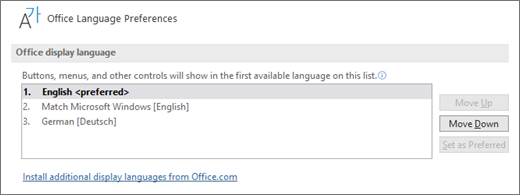
-
U okviru stavke Office jezici za autorizaciju i proveru, uverite se da je na listi jezik koji želite da koristite za kreiranje dokumenta.
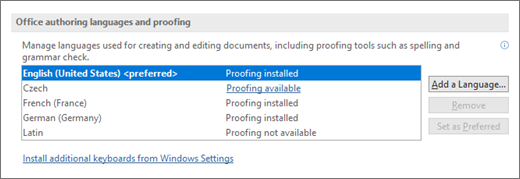
Ako paket pribora za jezik uključuje alatke za proveru za taj jezik, njegov status se pojavljuje kao Alatke za proveru su instalirane. Ako je status Provera je dostupna, izaberite vezu da biste instalirali alatke za proveru.
-
Ponovo pokrenite sve programe da bi promene stupile na snagu.
Podrazumevani jezik za sve svoje Microsoft 365 aplikacije možete da promenite u dijalogu Postavljanje željenih opcija jezika za Office. Za više informacija pogledajte članak Dodavanje jezika ili podešavanje željenih postavki jezika u sistemu Office.
- Koji jezik vam treba?
- afrikans
- albanski
- amharski
- arapski
- asamski
- azerbejdžanski (latinica)
- bangla jezik (Bangladeš)
- bangla jezik (bengalski – Indija)
- baskijski (baskijski)
- beloruski
- bosanski (latinica)
- bugarski
- češki
- danski
- dari
- engleski (SAD)
- engleski (Ujedinjeno Kraljevstvo)
- estonski
- filipinski
- finski
- francuski (Francuska)
- francuski (Kanada)
- galicijski
- grčki
- gruzijski
- gudžarati
- hausa
- hebrejski
- Hindi
- holandski
- hrvatski
- igbo
- indonežanski
- irski
- isikosa
- isiZulu
- islandski
- italijanski
- japanski
- jermenski
- joruba
- kanada
- katalonski
- kazaški
- kečua
- kineski (pojednostavljeni)
- kineski (tradicionalni)
- kinjaruanda
- kirgiski
- kisvahili
- kmerski
- konkani
- korejski
- letonski
- litvanski
- luksemburški
- mađarski
- makedonski (Severna Makedonija)
- malajalam
- malajski (latinica)
- malteški
- maorski
- marati
- mongolski (ćirilica)
- nemački
- nepalski
- norveški bukmol
- norveški, ninorsk
- odija
- pašto
- pendžapski (gurmuki)
- persijski (farsi)
- poljski
- portugalski (Brazil)
- portugalski (Portugalija)
- romanš
- rumunski
- ruski
- setsvana
- severni sesoto
- sindhi (arapski)
- sinhaleski
- slovački
- slovenački
- srpski (ćirilica, Bosna i Hercegovina)
- srpski (ćirilica, Srbija)
- srpski (latinica, Srbija)
- škotski gelski
- španski (Meksiko)
- španski (Španija)
- švedski
- tajski
- tamilski
- tatarski (ćirilica)
- telugu
- turkmenski (latinica)
- turski
- ujgurski
- ukrajinski
- urdu
- uzbečki (latinica)
- valensijanski
- velški
- vijetnamski
- volof
|
Jezik |
Culture (ll-cc) |
Izvorno ime |
Stepen lokalizacije |
Opis |
Veze |
Uputstva za preuzimanje |
|
afrikans |
af-za |
afrikaans |
Delimično |
Paket uključuje vaš izabrani jezik za prikaz za neke Microsoft 365 aplikacije i uključuje alatke za proveru. |
Lees oor hoe om die pakket te konfigureer nadat dit geïnstalleer is. |
|
Jezik |
Culture (ll-cc) |
Izvorno ime |
Stepen lokalizacije |
Opis |
Veze |
Uputstva za preuzimanje |
|
albanski |
sq-al |
Shqip |
Delimično |
Paket uključuje vaš izabrani jezik za prikaz za neke Microsoft 365 aplikacije i uključuje alatke za proveru. |
|
Jezik |
Culture (ll-cc) |
Izvorno ime |
Stepen lokalizacije |
Opis |
Veze |
Uputstva za preuzimanje |
|
amharski |
am-et |
አማርኛ |
Delimično |
Paket uključuje vaš izabrani jezik za prikaz za neke aplikacije, ali ne uključuje alatke za proveru. |
|
Jezik |
Culture (ll-cc) |
Izvorno ime |
Stepen lokalizacije |
Opis |
Veze |
Uputstva za preuzimanje |
|
arapski |
ar-sa |
العربية |
Potpuno |
Paket uključuje:
|
|
Jezik |
Culture (ll-cc) |
Izvorno ime |
Stepen lokalizacije |
Opis |
Veze |
Uputstva za preuzimanje |
|
asamski |
as-in |
অসমীয়া |
Delimično |
Paket uključuje vaš izabrani jezik za prikaz za neke aplikacije i uključuje alatke za proveru. |
|
Jezik |
Culture (ll-cc) |
Izvorno ime |
Stepen lokalizacije |
Opis |
Veze |
Uputstva za preuzimanje |
|
azerbejdžanski (latinica) |
az-Latn-az |
azərbaycan dili |
Delimično |
Paket uključuje vaš izabrani jezik za prikaz za neke aplikacije i uključuje alatke za proveru. |
Quraşdırdıqdan sonra paketi necə konfiqurasiya etmək haqqında oxuyun. |
|
Jezik |
Culture (ll-cc) |
Izvorno ime |
Stepen lokalizacije |
Opis |
Veze |
Uputstva za preuzimanje |
|
bangla jezik (Bangladeš) |
bn-bd |
বাংলা (বাংলাদেশ) |
Delimično |
Paket uključuje vaš izabrani jezik za prikaz za neke aplikacije i uključuje alatke za proveru. |
ইনস্টল করার পর প্যাকটি কিভাবে কনফিগার করবেন সে বিষয়ে আরো জানুন৷ |
|
Jezik |
Culture (ll-cc) |
Izvorno ime |
Stepen lokalizacije |
Opis |
Veze |
Uputstva za preuzimanje |
|
bangla jezik (bengalski – Indija) |
bn-in |
বাংলা |
Delimično |
Paket uključuje vaš izabrani jezik za prikaz za neke aplikacije i uključuje alatke za proveru. |
ইনস্টল করার পর প্যাকটি কিভাবে কনফিগার করবেন সে বিষয়ে আরো জানুন৷ |
|
Jezik |
Culture (ll-cc) |
Izvorno ime |
Stepen lokalizacije |
Opis |
Veze |
Uputstva za preuzimanje |
|
baskijski (baskijski) |
eu-es |
euskara |
Delimično |
Paket uključuje vaš izabrani jezik za prikaz za neke aplikacije i uključuje alatke za proveru. |
|
Jezik |
Culture (ll-cc) |
Izvorno ime |
Stepen lokalizacije |
Opis |
Veze |
Uputstva za preuzimanje |
|
beloruski |
be-by |
Беларуская |
Delimično |
Paket uključuje vaš izabrani jezik za prikaz za neke aplikacije, ali ne uključuje alatke za proveru. |
Прачытайце аб тым, як сканфігурыраваць пакет пасля яго ўсталявання. |
|
Jezik |
Culture (ll-cc) |
Izvorno ime |
Stepen lokalizacije |
Opis |
Veze |
Uputstva za preuzimanje |
|
bosanski (latinica) |
bs-Latn-ba |
bosanski |
Delimično |
Paket uključuje vaš izabrani jezik za prikaz za neke aplikacije i uključuje alatke za proveru. |
|
Jezik |
Culture (ll-cc) |
Izvorno ime |
Stepen lokalizacije |
Opis |
Veze |
Uputstva za preuzimanje |
|
Bugarski |
bg-bg |
български |
Potpuno |
Paket uključuje:
|
|
Jezik |
Culture (ll-cc) |
Izvorno ime |
Stepen lokalizacije |
Opis |
Veze |
Uputstva za preuzimanje |
|
češki |
cs-cz |
čeština |
Potpuno |
Paket uključuje:
|
|
Jezik |
Culture (ll-cc) |
Izvorno ime |
Stepen lokalizacije |
Opis |
Veze |
Uputstva za preuzimanje |
|
danski |
da-dk |
dansk |
Potpuno |
Paket uključuje:
|
|
Jezik |
Culture (ll-cc) |
Izvorno ime |
Stepen lokalizacije |
Opis |
Veze |
Uputstva za preuzimanje |
|
dari |
prs-af |
درى |
Delimično |
Paket uključuje vaš izabrani jezik za prikaz za neke aplikacije, ali ne uključuje alatke za proveru. |
|
Jezik |
Culture (ll-cc) |
Izvorno ime |
Stepen lokalizacije |
Opis |
Veze |
Uputstva za preuzimanje |
|
engleski |
en-us |
English |
Potpuno |
Paket uključuje:
|
|
Napomena: Ovaj jezik je dostupan samo za verziju 2108 ili noviju i nije kompatibilan sa sistemom Office 2019. |
||||||
|
Jezik |
Culture (ll-cc) |
Izvorno ime |
Stepen lokalizacije |
Opis |
Veze |
Uputstva za preuzimanje |
|
English (United Kingdom) |
en-gb |
Engleski (Ujedinjeno Kraljevstvo) |
Potpuno |
Paket uključuje:
|
||
|
Jezik |
Culture (ll-cc) |
Izvorno ime |
Stepen lokalizacije |
Opis |
Veze |
Uputstva za preuzimanje |
|
estonski |
et-ee |
eesti |
Potpuno |
Paket uključuje:
|
|
Jezik |
Culture (ll-cc) |
Izvorno ime |
Stepen lokalizacije |
Opis |
Veze |
Uputstva za preuzimanje |
|
filipinski |
fil-ph |
Filipino |
Delimično |
Paket uključuje vaš izabrani jezik za prikaz za neke aplikacije, ali ne uključuje alatke za proveru. |
Magbasa tungkol sa paraan ng pag-configure sa pack pagkatapos ng pag-i-install. |
|
Jezik |
Culture (ll-cc) |
Izvorno ime |
Stepen lokalizacije |
Opis |
Veze |
Uputstva za preuzimanje |
|
finski |
fi-fi |
suomi |
Potpuno |
Paket uključuje:
|
|
Jezik |
Culture (ll-cc) |
Izvorno ime |
Stepen lokalizacije |
Opis |
Veze |
Uputstva za preuzimanje |
|
francuski |
fr-fr |
Français |
Potpuno |
Paket uključuje:
|
|
Napomena: Ovaj jezik je dostupan samo za verziju 2108 ili noviju i nije kompatibilan sa sistemom Office 2019. |
||||||
|
Jezik |
Culture (ll-cc) |
Izvorno ime |
Stepen lokalizacije |
Opis |
Veze |
Uputstva za preuzimanje |
|
Francuski (Kanada) |
fr-ca |
Français (Kanada) |
Potpuno |
Paket uključuje:
|
||
|
Jezik |
Culture (ll-cc) |
Izvorno ime |
Stepen lokalizacije |
Opis |
Veze |
Uputstva za preuzimanje |
|
galicijski |
gl-es |
Galego |
Delimično |
Paket uključuje vaš izabrani jezik za prikaz za neke aplikacije i uključuje alatke za proveru. |
Obtén información sobre como configurar o paquete despois de instalalo. |
|
Jezik |
Culture (ll-cc) |
Izvorno ime |
Stepen lokalizacije |
Opis |
Veze |
Uputstva za preuzimanje |
|
grčki |
el-gr |
Ελληνικά |
Potpuno |
Paket uključuje:
|
|
Jezik |
Culture (ll-cc) |
Izvorno ime |
Stepen lokalizacije |
Opis |
Veze |
Uputstva za preuzimanje |
|
gruzijski |
ka-ge |
ქართული |
Delimično |
Paket uključuje vaš izabrani jezik za prikaz za neke aplikacije i uključuje alatke za proveru. |
წაიკითხეთ, თუ როგორ უნდა დააკონფიგურიროთ პაკეტი ინსტალაციის შემდეგ. |
|
Jezik |
Culture (ll-cc) |
Izvorno ime |
Stepen lokalizacije |
Opis |
Veze |
Uputstva za preuzimanje |
|
gudžarati |
gu-in |
ગુજરાતી |
Delimično |
Paket uključuje vaš izabrani jezik za prikaz za neke aplikacije i uključuje alatke za proveru. |
ઇન્સ્ટોલ કર્યા પછી પૅક કેવી રીતે કન્ફિગર કરવું તે વિષે વાંચો. |
|
Jezik |
Culture (ll-cc) |
Izvorno ime |
Stepen lokalizacije |
Opis |
Veze |
Uputstva za preuzimanje |
|
hausa |
ha-Latn-ng |
hausa |
Samo alatke za proveru |
Paket uključuje kontrolor pravopisa. |
|
Jezik |
Culture (ll-cc) |
Izvorno ime |
Stepen lokalizacije |
Opis |
Veze |
Uputstva za preuzimanje |
|
hebrejski |
he-il |
עברית |
Potpuno |
Paket uključuje:
|
|
Jezik |
Culture (ll-cc) |
Izvorno ime |
Stepen lokalizacije |
Opis |
Veze |
Uputstva za preuzimanje |
|
hindi |
hi-in |
हिंदी |
Delimično |
Paket uključuje:
Ovaj paket ne uključuje Project ili Visio |
|
Jezik |
Culture (ll-cc) |
Izvorno ime |
Stepen lokalizacije |
Opis |
Veze |
Uputstva za preuzimanje |
|
holandski |
nl-nl |
Nederlands |
Potpuno |
Paket uključuje:
|
|
Jezik |
Culture (ll-cc) |
Izvorno ime |
Stepen lokalizacije |
Opis |
Veze |
Uputstva za preuzimanje |
|
hrvatski |
hr-hr |
hrvatski |
Potpuno |
Paket uključuje:
|
|
Jezik |
Culture (ll-cc) |
Izvorno ime |
Stepen lokalizacije |
Opis |
Veze |
Uputstva za preuzimanje |
|
igbo |
ig-ng |
Igbo |
Samo alatke za proveru |
Paket uključuje kontrolor pravopisa. |
|
Jezik |
Culture (ll-cc) |
Izvorno ime |
Stepen lokalizacije |
Opis |
Veze |
Uputstva za preuzimanje |
|
indonežanski |
id-id |
Bahasa Indonesia |
Potpuno |
Paket uključuje:
|
|
Jezik |
Culture (ll-cc) |
Izvorno ime |
Stepen lokalizacije |
Opis |
Veze |
Uputstva za preuzimanje |
|
irski |
ga-ie |
Gaeilge |
Delimično |
Paket uključuje vaš izabrani jezik za prikaz za neke aplikacije i uključuje alatke za proveru. |
|
Jezik |
Culture (ll-cc) |
Izvorno ime |
Stepen lokalizacije |
Opis |
Veze |
Uputstva za preuzimanje |
|
isikosa |
xh-za |
isiXhosa |
Samo alatke za proveru |
Paket uključuje kontrolor pravopisa. |
Funda malunga nendlela yokulungiselela iphekhi emva kokufakela. |
|
Jezik |
Culture (ll-cc) |
Izvorno ime |
Stepen lokalizacije |
Opis |
Veze |
Uputstva za preuzimanje |
|
isizulu |
zu-za |
isiZulu |
Samo alatke za proveru |
Paket uključuje kontrolor pravopisa. |
|
Jezik |
Culture (ll-cc) |
Izvorno ime |
Stepen lokalizacije |
Opis |
Veze |
Uputstva za preuzimanje |
|
islandski |
is-is |
íslenska |
Delimično |
Paket uključuje vaš izabrani jezik za prikaz za neke aplikacije i uključuje alatke za proveru. |
Lestu þér til um hvernig á að grunnstilla pakkann eftir að hann er settur upp. |
|
Jezik |
Culture (ll-cc) |
Izvorno ime |
Stepen lokalizacije |
Opis |
Veze |
Uputstva za preuzimanje |
|
italijanski |
it-it |
Italiano |
Potpuno |
Paket uključuje:
|
|
Jezik |
Culture (ll-cc) |
Izvorno ime |
Stepen lokalizacije |
Opis |
Veze |
Uputstva za preuzimanje |
|
japanski |
ja-jp |
日本語 |
Potpuno |
Paket uključuje:
|
|
Jezik |
Culture (ll-cc) |
Izvorno ime |
Stepen lokalizacije |
Opis |
Veze |
Uputstva za preuzimanje |
|
jermenski |
hy-am |
Հայերեն |
Delimično |
Paket uključuje vaš izabrani jezik za prikaz za neke aplikacije i uključuje alatke za proveru. |
Ծանոթացեք՝ ինչպես կարող եք կազմաձևել փաթեթը տեղադրումից հետո: |
|
Jezik |
Culture (ll-cc) |
Izvorno ime |
Stepen lokalizacije |
Opis |
Veze |
Uputstva za preuzimanje |
|
joruba |
yo-ng |
Ede Yorùbá |
Samo alatke za proveru |
Paket uključuje kontrolor pravopisa. |
|
Jezik |
Culture (ll-cc) |
Izvorno ime |
Stepen lokalizacije |
Opis |
Veze |
Uputstva za preuzimanje |
|
kanada |
kn-in |
ಕನ್ನಡ |
Delimično |
Paket uključuje vaš izabrani jezik za prikaz za neke aplikacije i uključuje alatke za proveru. |
ಸ್ಥಾಪನೆಗೊಳಿಸಿದ ನಂತರ ಪ್ಯಾಕ್ ಅನ್ನು ಹೇಗೆ ಕಾನ್ಫಿಗರ್ ಮಾಡಬೇಕೆಂಬ ಕುರಿತು ಓದಿ. |
|
Jezik |
Culture (ll-cc) |
Izvorno ime |
Stepen lokalizacije |
Opis |
Veze |
Uputstva za preuzimanje |
|
katalonski |
ca-es |
català |
Delimično |
Paket uključuje vaš izabrani jezik za prikaz za neke aplikacije i uključuje alatke za proveru. |
Obtén més informació sobre la configuració del paquet després de la instal·lació. |
|
Jezik |
Culture (ll-cc) |
Izvorno ime |
Stepen lokalizacije |
Opis |
Veze |
Uputstva za preuzimanje |
|
kazaški |
kk-kz |
қазақ тілі |
Potpuno |
Paket uključuje:
|
|
Jezik |
Culture (ll-cc) |
Izvorno ime |
Stepen lokalizacije |
Opis |
Veze |
Uputstva za preuzimanje |
|
kečua |
quz-pe |
Runasimi |
Delimično |
Paket uključuje vaš izabrani jezik za prikaz za neke aplikacije, ali ne uključuje alatke za proveru. |
|
Jezik |
Culture (ll-cc) |
Izvorno ime |
Stepen lokalizacije |
Opis |
Veze |
Uputstva za preuzimanje |
|
kineski (pojednostavljeni) |
zh-cn |
中文(简体) |
Potpuno |
Paket uključuje:
|
|
Jezik |
Culture (ll-cc) |
Izvorno ime |
Stepen lokalizacije |
Opis |
Veze |
Uputstva za preuzimanje |
|
kineski (tradicionalni) |
zh-tw |
中文(繁體) |
Potpuno |
Paket uključuje:
|
|
Jezik |
Culture (ll-cc) |
Izvorno ime |
Stepen lokalizacije |
Opis |
Veze |
Uputstva za preuzimanje |
|
kinjaruanda |
rw-rw |
Kinyarwanda |
Samo alatke za proveru |
Paket uključuje kontrolor pravopisa. |
Soma uko utunganya imikoreshereze y'ipaki nyuma yo kuyinjiza |
|
Jezik |
Culture (ll-cc) |
Izvorno ime |
Stepen lokalizacije |
Opis |
Veze |
Uputstva za preuzimanje |
|
kirgiski |
ky-kg |
Кыргыз |
Delimično |
Paket uključuje vaš izabrani jezik za prikaz za neke aplikacije i uključuje alatke za proveru. |
|
Jezik |
Culture (ll-cc) |
Izvorno ime |
Stepen lokalizacije |
Opis |
Veze |
Uputstva za preuzimanje |
|
kisvahili |
sw-ke |
Kiswahili |
Delimično |
Paket uključuje vaš izabrani jezik za prikaz za neke aplikacije i uključuje alatke za proveru. |
Soma kuhusu jinsi ya kusanidi kifurushi baada ya kusakinisha. |
|
Jezik |
Culture (ll-cc) |
Izvorno ime |
Stepen lokalizacije |
Opis |
Veze |
Uputstva za preuzimanje |
|
kmerski |
km-kh |
ភាសាខ្មែរ |
Delimično |
Paket uključuje vaš izabrani jezik za prikaz za neke aplikacije, ali ne uključuje alatke za proveru. |
|
Jezik |
Culture (ll-cc) |
Izvorno ime |
Stepen lokalizacije |
Opis |
Veze |
Uputstva za preuzimanje |
|
konkani |
kok-in |
कोंकणी |
Delimično |
Paket uključuje vaš izabrani jezik za prikaz za neke aplikacije i uključuje alatke za proveru. |
|
Jezik |
Culture (ll-cc) |
Izvorno ime |
Stepen lokalizacije |
Opis |
Veze |
Uputstva za preuzimanje |
|
korejski |
ko-kr |
한국어 |
Potpuno |
Paket uključuje:
|
|
Jezik |
Culture (ll-cc) |
Izvorno ime |
Stepen lokalizacije |
Opis |
Veze |
Uputstva za preuzimanje |
|
letonski |
lv-lv |
latviešu |
Potpuno |
Paket uključuje:
|
|
Jezik |
Culture (ll-cc) |
Izvorno ime |
Stepen lokalizacije |
Opis |
Veze |
Uputstva za preuzimanje |
|
litvanski |
lt-lt |
lietuvių |
Potpuno |
Paket uključuje:
|
|
Jezik |
Culture (ll-cc) |
Izvorno ime |
Stepen lokalizacije |
Opis |
Veze |
Uputstva za preuzimanje |
|
luksemburški |
lb-lu |
Lëtzebuergesch |
Delimično |
Paket uključuje vaš izabrani jezik za prikaz za neke aplikacije i uključuje alatke za proveru. |
|
Jezik |
Culture (ll-cc) |
Izvorno ime |
Stepen lokalizacije |
Opis |
Veze |
Uputstva za preuzimanje |
|
mađarski |
hu-hu |
magyar |
Potpuno |
Paket uključuje:
|
|
Jezik |
Culture (ll-cc) |
Izvorno ime |
Stepen lokalizacije |
Opis |
Veze |
Uputstva za preuzimanje |
|
makedonski (Severna Makedonija) |
mk-mk |
македонски |
Delimično |
Paket uključuje vaš izabrani jezik za prikaz za neke aplikacije i uključuje alatke za proveru. |
Прочитајте како да го конфигурирате пакетот по инсталирањето. |
|
Jezik |
Culture (ll-cc) |
Izvorno ime |
Stepen lokalizacije |
Opis |
Veze |
Uputstva za preuzimanje |
|
malajalam |
ml-in |
മലയാളം |
Delimično |
Paket uključuje vaš izabrani jezik za prikaz za neke aplikacije i uključuje alatke za proveru. |
പായ്ക്ക് ഇൻസ്റ്റാൾ ചെയ്തതിന് ശേഷം അത് കോൺഫിഗർ ചെയ്യുന്ന വിധത്തെക്കുറിച്ച് വായിക്കുക. |
|
Jezik |
Culture (ll-cc) |
Izvorno ime |
Stepen lokalizacije |
Opis |
Veze |
Uputstva za preuzimanje |
|
malajski (latinica) |
ms-my |
Bahasa Melayu |
Potpuno |
Paket uključuje:
|
|
Jezik |
Culture (ll-cc) |
Izvorno ime |
Stepen lokalizacije |
Opis |
Veze |
Uputstva za preuzimanje |
|
malteški |
mt-mt |
Malti |
Delimično |
Paket uključuje vaš izabrani jezik za prikaz za neke aplikacije i uključuje alatke za proveru. |
|
Jezik |
Culture (ll-cc) |
Izvorno ime |
Stepen lokalizacije |
Opis |
Veze |
Uputstva za preuzimanje |
|
maorski |
mi-nz |
Reo Māori |
Delimično |
Paket uključuje vaš izabrani jezik za prikaz za neke aplikacije i uključuje alatke za proveru. |
Pānuitia me pēhea e whirihoratia ngā mōkī i muri i te tāutanga. |
|
Jezik |
Culture (ll-cc) |
Izvorno ime |
Stepen lokalizacije |
Opis |
Veze |
Uputstva za preuzimanje |
|
marati |
mr-in |
[मराठी] |
Delimično |
Paket uključuje vaš izabrani jezik za prikaz za neke aplikacije i uključuje alatke za proveru. |
स्थापित केल्यानंतर पॅक कॉनिफगर कसा करायचा याबद्दल अधिक वाचा. |
|
Jezik |
Culture (ll-cc) |
Izvorno ime |
Stepen lokalizacije |
Opis |
Veze |
Uputstva za preuzimanje |
|
mongolski (ćirilica) |
mn-mn |
Монгол хэл |
Delimično |
Paket uključuje vaš izabrani jezik za prikaz za neke aplikacije, ali ne uključuje alatke za proveru. |
|
Jezik |
Culture (ll-cc) |
Izvorno ime |
Stepen lokalizacije |
Opis |
Veze |
Uputstva za preuzimanje |
|
nemački |
de-de |
Deutsch |
Potpuno |
Paket uključuje:
|
|
Jezik |
Culture (ll-cc) |
Izvorno ime |
Stepen lokalizacije |
Opis |
Veze |
Uputstva za preuzimanje |
|
nepalski |
ne-np |
नेपाली |
Delimično |
Paket uključuje vaš izabrani jezik za prikaz za neke aplikacije i uključuje alatke za proveru. |
|
Jezik |
Culture (ll-cc) |
Izvorno ime |
Stepen lokalizacije |
Opis |
Veze |
Uputstva za preuzimanje |
|
norveški (bukmol) |
nb-no |
norsk bokmål |
Potpuno |
Paket uključuje:
|
|
Jezik |
Culture (ll-cc) |
Izvorno ime |
Stepen lokalizacije |
Opis |
Veze |
Uputstva za preuzimanje |
|
norveški (ninorsk) |
nn-no |
nynorsk |
Delimično |
Paket uključuje vaš izabrani jezik za prikaz za neke aplikacije i uključuje alatke za proveru. |
Les om korleis du kan konfigurere pakken etter installering. |
|
Jezik |
Culture (ll-cc) |
Izvorno ime |
Stepen lokalizacije |
Opis |
Veze |
Uputstva za preuzimanje |
|
odija |
or-in |
ଓଡିଆ |
Delimično |
Paket uključuje vaš izabrani jezik za prikaz za neke aplikacije i uključuje alatke za proveru. |
ସଂସ୍ଥାପନ କରିବା ପରେ ପ୍ୟାକ୍କୁ କିପରି ବିନ୍ୟାସ କରିବେ ସେ ସମ୍ପର୍କରେ ପଢନ୍ତୁ. |
|
Jezik |
Culture (ll-cc) |
Izvorno ime |
Stepen lokalizacije |
Opis |
Veze |
Uputstva za preuzimanje |
|
pašto |
ps-af |
پښتو |
Samo alatke za proveru |
Paket uključuje kontrolor pravopisa. |
له نصب څخه وروسته د بنډل د سازونې څرنګوالي په اړه معلومات ترلاسه کړئ |
|
Jezik |
Culture (ll-cc) |
Izvorno ime |
Stepen lokalizacije |
Opis |
Veze |
Uputstva za preuzimanje |
|
pendžapski (gurmuki) |
pa-in |
ਪੰਜਾਬੀ |
Delimično |
Paket uključuje vaš izabrani jezik za prikaz za neke aplikacije i uključuje alatke za proveru. |
ਇੰਸਟਾਲ ਕਰਨ ਤੋਂ ਬਾਅਦ ਪੈਕ ਨੂੰ ਸੰਰਚਿਤ ਕਿਵੇਂ ਕਰੀਏ, ਇਸ ਬਾਰੇ ਪੜ੍ਹੋ। |
|
Jezik |
Culture (ll-cc) |
Izvorno ime |
Stepen lokalizacije |
Opis |
Veze |
Uputstva za preuzimanje |
|
persijski (farsi) |
fa-ir |
فارسی |
Delimično |
Paket uključuje vaš izabrani jezik za prikaz za neke aplikacije i uključuje alatke za proveru. |
|
Jezik |
Culture (ll-cc) |
Izvorno ime |
Stepen lokalizacije |
Opis |
Veze |
Uputstva za preuzimanje |
|
poljski |
pl-pl |
polski |
Potpuno |
Paket uključuje:
|
|
Jezik |
Culture (ll-cc) |
Izvorno ime |
Stepen lokalizacije |
Opis |
Veze |
Uputstva za preuzimanje |
|
portugalski (Brazil) |
pt-br |
Português (Brasil) |
Potpuno |
Paket uključuje:
|
|
Jezik |
Culture (ll-cc) |
Izvorno ime |
Stepen lokalizacije |
Opis |
Veze |
Uputstva za preuzimanje |
|
portugalski (Portugalija) |
pt-pt |
Português (Portugal) |
Potpuno |
Paket uključuje:
|
|
Jezik |
Culture (ll-cc) |
Izvorno ime |
Stepen lokalizacije |
Opis |
Veze |
Uputstva za preuzimanje |
|
romanš |
rm-ch |
Rumantsch |
Samo alatke za proveru |
Paket uključuje kontrolor pravopisa. |
|
Jezik |
Culture (ll-cc) |
Izvorno ime |
Stepen lokalizacije |
Opis |
Veze |
Uputstva za preuzimanje |
|
rumunski |
ro-ro |
Română |
Potpuno |
Paket uključuje:
|
|
Jezik |
Culture (ll-cc) |
Izvorno ime |
Stepen lokalizacije |
Opis |
Veze |
Uputstva za preuzimanje |
|
ruski |
ru-ru |
русский |
Potpuno |
Paket uključuje:
|
|
Jezik |
Culture (ll-cc) |
Izvorno ime |
Stepen lokalizacije |
Opis |
Veze |
Uputstva za preuzimanje |
|
secvana |
tn-za |
secvana |
Samo alatke za proveru |
Paket uključuje kontrolor pravopisa. |
Bala gore o ka rulaganya jang sephuthelo seno fa se sena go tsenngwa. |
|
Jezik |
Culture (ll-cc) |
Izvorno ime |
Stepen lokalizacije |
Opis |
Veze |
Uputstva za preuzimanje |
|
Sesotho sa Leboa |
nso-za |
Sesotho sa Leboa |
Samo alatke za proveru |
Paket uključuje kontrolor pravopisa. |
|
Jezik |
Culture (ll-cc) |
Izvorno ime |
Stepen lokalizacije |
Opis |
Veze |
Uputstva za preuzimanje |
|
sindhi (arapski) |
sd-Arab-pk |
سنڌي |
Delimično |
Paket uključuje vaš izabrani jezik za prikaz za neke aplikacije, ali ne uključuje alatke za proveru. |
|
Jezik |
Culture (ll-cc) |
Izvorno ime |
Stepen lokalizacije |
Opis |
Veze |
Uputstva za preuzimanje |
|
sinhaleski |
si-lk |
සිංහල |
Delimično |
Paket uključuje vaš izabrani jezik za prikaz za neke aplikacije i uključuje alatke za proveru. |
ස්ථාපනය කිරීමෙන් පසුව ඇසුරුම වින්යාස කරන ආකාරය ගැන කියවන්න. |
|
Jezik |
Culture (ll-cc) |
Izvorno ime |
Stepen lokalizacije |
Opis |
Veze |
Uputstva za preuzimanje |
|
slovački |
sk-sk |
slovenčina |
Potpuno |
Paket uključuje:
|
|
Jezik |
Culture (ll-cc) |
Izvorno ime |
Stepen lokalizacije |
Opis |
Veze |
Uputstva za preuzimanje |
|
slovenački |
sl-si |
slovenščina |
Potpuno |
Paket uključuje:
|
|
Jezik |
Culture (ll-cc) |
Izvorno ime |
Stepen lokalizacije |
Opis |
Veze |
Uputstva za preuzimanje |
|
srpski (ćirilica, Bosna i Hercegovina) |
sr-cyrl-ba |
српски |
Delimično |
Paket uključuje vaš izabrani jezik za prikaz za neke aplikacije i uključuje alatke za proveru. |
|
Jezik |
Culture (ll-cc) |
Izvorno ime |
Stepen lokalizacije |
Opis |
Veze |
Uputstva za preuzimanje |
|
srpski (ćirilica, Srbija) |
sr-cyrl-rs |
српски |
Delimično |
Paket uključuje vaš izabrani jezik za prikaz za neke aplikacije i uključuje alatke za proveru. |
|
Jezik |
Culture (ll-cc) |
Izvorno ime |
Stepen lokalizacije |
Opis |
Veze |
Uputstva za preuzimanje |
|
srpski (latinica, Srbija) |
sr-latn-rs |
srpski (latinica, Srbija) |
Potpuno |
Paket uključuje:
|
|
Jezik |
Culture (ll-cc) |
Izvorno ime |
Stepen lokalizacije |
Opis |
Veze |
Uputstva za preuzimanje |
|
škotski gelski |
gd-gb |
Gàidhlig |
Delimično |
Paket uključuje vaš izabrani jezik za prikaz za neke aplikacije i uključuje alatke za proveru. |
Faic an stiùireadh mu rèiteachadh na pacaide an dèidh an stàlaidh. |
|
Napomena: Ovaj jezik je dostupan samo za verziju 2108 ili noviju i nije kompatibilan sa sistemom Office 2019. |
||||||
|
Jezik |
Culture (ll-cc) |
Izvorno ime |
Stepen lokalizacije |
Opis |
Veze |
Uputstva za preuzimanje |
|
Španski |
es-mx |
Español (Meksiko) |
Potpuno |
Paket uključuje:
|
||
|
Jezik |
Culture (ll-cc) |
Izvorno ime |
Stepen lokalizacije |
Opis |
Veze |
Uputstva za preuzimanje |
|
španski |
es-es |
Español |
Potpuno |
Paket uključuje:
|
|
Jezik |
Culture (ll-cc) |
Izvorno ime |
Stepen lokalizacije |
Opis |
Veze |
Uputstva za preuzimanje |
|
švedski |
sv-se |
Svenska |
Potpuno |
Paket uključuje:
|
|
Jezik |
Culture (ll-cc) |
Izvorno ime |
Stepen lokalizacije |
Opis |
Veze |
Uputstva za preuzimanje |
|
tajski |
th-th |
ไทย |
Potpuno |
Paket uključuje:
|
|
Jezik |
Culture (ll-cc) |
Izvorno ime |
Stepen lokalizacije |
Opis |
Veze |
Uputstva za preuzimanje |
|
tamilski |
ta-in |
தமிழ் |
Delimično |
Paket uključuje vaš izabrani jezik za prikaz za neke aplikacije i uključuje alatke za proveru. |
நிறுவுதலுக்கு பிறகு தொகுப்பை எப்படி கட்டமைப்பது என்பதைப் பற்றி படிக்கவும். |
|
Jezik |
Culture (ll-cc) |
Izvorno ime |
Stepen lokalizacije |
Opis |
Veze |
Uputstva za preuzimanje |
|
tatarski (ćirilica) |
tt-ru |
Татар |
Delimično |
Paket uključuje vaš izabrani jezik za prikaz za neke aplikacije i uključuje alatke za proveru. |
|
Jezik |
Culture (ll-cc) |
Izvorno ime |
Stepen lokalizacije |
Opis |
Veze |
Uputstva za preuzimanje |
|
telugu |
te-in |
తెలుగు |
Delimično |
Paket uključuje vaš izabrani jezik za prikaz za neke aplikacije i uključuje alatke za proveru. |
వ్యవస్థాపించిన తర్వాత ప్యాక్ని ఎలా కాన్ఫిగర్ చేయాలో తెలుసుకోండి. |
|
Jezik |
Culture (ll-cc) |
Izvorno ime |
Stepen lokalizacije |
Opis |
Veze |
Uputstva za preuzimanje |
|
turkmenski (latinica) |
tk-tm |
türkmen dili |
Delimično |
Paket uključuje vaš izabrani jezik za prikaz za neke aplikacije, ali ne uključuje alatke za proveru. |
|
Jezik |
Culture (ll-cc) |
Izvorno ime |
Stepen lokalizacije |
Opis |
Veze |
Uputstva za preuzimanje |
|
turski |
tr-tr |
Türkçe |
Potpuno |
Paket uključuje:
|
|
Jezik |
Culture (ll-cc) |
Izvorno ime |
Stepen lokalizacije |
Opis |
Veze |
Uputstva za preuzimanje |
|
ujgurski |
ug-cn |
ئۇيغۇرچە |
Delimično |
Paket uključuje vaš izabrani jezik za prikaz za neke aplikacije, ali ne uključuje alatke za proveru. |
قاچىلىغاندىن كېيىن ئەپنى قانداق تەڭشەش كېرەكلىكىنى بىلىۋېلىڭ |
|
Jezik |
Culture (ll-cc) |
Izvorno ime |
Stepen lokalizacije |
Opis |
Veze |
Uputstva za preuzimanje |
|
ukrajinski |
uk-ua |
українська |
Potpuno |
Paket uključuje:
|
|
Jezik |
Culture (ll-cc) |
Izvorno ime |
Stepen lokalizacije |
Opis |
Veze |
Uputstva za preuzimanje |
|
urdu |
ur-pk |
اردو |
Delimično |
Paket uključuje vaš izabrani jezik za prikaz za neke aplikacije i uključuje alatke za proveru. |
|
Jezik |
Culture (ll-cc) |
Izvorno ime |
Stepen lokalizacije |
Opis |
Veze |
Uputstva za preuzimanje |
|
uzbečki (latinica) |
uz-Latn-uz |
o'zbekcha |
Delimično |
Paket uključuje vaš izabrani jezik za prikaz za neke aplikacije i uključuje alatke za proveru. |
Paketni o'rnatgandan so'ng uni qanday sozlash haqida o'qing. |
|
Jezik |
Culture (ll-cc) |
Izvorno ime |
Stepen lokalizacije |
Opis |
Veze |
Uputstva za preuzimanje |
|
valensijanski |
ca-es-valencia |
Valencià |
Delimično |
Paket uključuje vaš izabrani jezik za prikaz za neke aplikacije i uključuje alatke za proveru. |
Obteniu informació sobre com configurar el paquet després d'instal·lar-lo. |
|
Jezik |
Culture (ll-cc) |
Izvorno ime |
Stepen lokalizacije |
Opis |
Veze |
Uputstva za preuzimanje |
|
velški |
cy-gb |
Cymraeg |
Delimično |
Paket uključuje vaš izabrani jezik za prikaz za neke aplikacije i uključuje alatke za proveru. |
|
Jezik |
Culture (ll-cc) |
Izvorno ime |
Stepen lokalizacije |
Opis |
Veze |
Uputstva za preuzimanje |
|
vijetnamski |
vi-vn |
Tiếng Việt |
Potpuno |
Paket uključuje:
|
|
Jezik |
Culture (ll-cc) |
Izvorno ime |
Stepen lokalizacije |
Opis |
Veze |
Uputstva za preuzimanje |
|
volof |
wo-sn |
Wolof |
Samo alatke za proveru |
Paket uključuje kontrolor pravopisa. |
2. korak: Konfigurisanje Microsoft 365 jezika
Kada instalirate paket pribora za jezik, morate da konfigurišete Microsoft 365 za nove željene opcije jezika. Ova konfiguracija utiče na sve Microsoft 365 aplikacije.
Napomena: Ako koristite Office 365 a dostupne komande se razlikuju od onoga što je ovde prikazano, izaberite karticu Office 2016 i pratite uputstva tamo.
-
U bilo kojoj Microsoft 365 aplikaciji idite na stavkuDatoteka > Opcije > Jezik.
-
U okviru stavke Jezik za prikaz u programu Office, uverite se da je na listi jezik za prikaz koji želite da koristite.
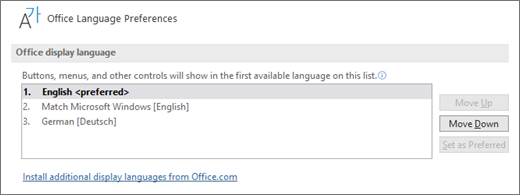
-
U okviru stavke Office jezici za autorizaciju i proveru, uverite se da je na listi jezik koji želite da koristite za kreiranje dokumenta.
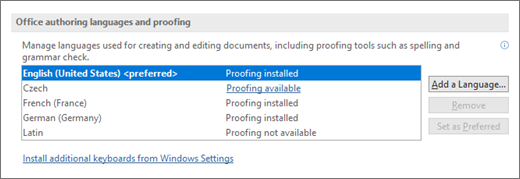
Ako paket pribora za jezik uključuje alatke za proveru za taj jezik, njegov status se pojavljuje kao Alatke za proveru su instalirane. Ako je status Provera je dostupna, izaberite vezu da biste instalirali alatke za proveru.
-
Ponovo pokrenite sve programe da bi promene stupile na snagu.
Podrazumevani jezik za sve svoje Microsoft 365 aplikacije možete da promenite u dijalogu Postavljanje željenih opcija jezika za Office. Za više informacija pogledajte članak Dodavanje jezika ili podešavanje željenih postavki jezika u sistemu Office.
- Koji jezik vam treba?
- afrikans
- albanski
- amharski
- arapski
- asamski
- azerbejdžanski (latinica)
- bangla jezik (Bangladeš)
- bangla jezik (bengalski – Indija)
- baskijski (baskijski)
- beloruski
- bosanski (latinica)
- bugarski
- češki
- danski
- dari
- engleski
- estonski
- filipinski
- finski
- francuski
- galicijski
- grčki
- gruzijski
- gudžarati
- hausa
- hebrejski
- Hindi
- holandski
- hrvatski
- igbo
- indonežanski
- irski
- isikosa
- isiZulu
- islandski
- italijanski
- japanski
- jermenski
- joruba
- kanada
- katalonski
- kazaški
- kečua
- kineski (pojednostavljeni)
- kineski (tradicionalni)
- kinjaruanda
- kirgiski
- kisvahili
- kmerski
- konkani
- korejski
- letonski
- litvanski
- luksemburški
- mađarski
- makedonski (Severna Makedonija)
- malajalam
- malajski (latinica)
- malteški
- maorski
- marati
- mongolski (ćirilica)
- nemački
- nepalski
- norveški bukmol
- norveški, ninorsk
- odija
- pašto
- pendžapski (gurmuki)
- persijski (farsi)
- poljski
- portugalski (Brazil)
- portugalski (Portugalija)
- romanš
- rumunski
- ruski
- setsvana
- severni sesoto
- sindhi (arapski)
- sinhaleski
- slovački
- slovenački
- srpski (ćirilica, Bosna i Hercegovina)
- srpski (ćirilica, Srbija)
- srpski (latinica, Srbija)
- škotski gelski
- španski
- španski (Meksiko)
- švedski
- tajski
- tamilski
- tatarski (ćirilica)
- telugu
- turkmenski (latinica)
- turski
- ujgurski
- ukrajinski
- urdu
- uzbečki (latinica)
- valensijanski
- velški
- vijetnamski
- volof
|
Jezik |
Culture (ll-cc) |
Izvorno ime |
Stepen lokalizacije |
Opis |
Veze |
Uputstva za preuzimanje |
|
afrikans |
af-za |
afrikaans |
Delimično |
Paket uključuje vaš izabrani jezik za prikaz za neke Microsoft 365 aplikacije i uključuje alatke za proveru. |
Lees oor hoe om die pakket te konfigureer nadat dit geïnstalleer is. |
|
Jezik |
Culture (ll-cc) |
Izvorno ime |
Stepen lokalizacije |
Opis |
Veze |
Uputstva za preuzimanje |
|
albanski |
sq-al |
Shqip |
Delimično |
Paket uključuje vaš izabrani jezik za prikaz za neke Microsoft 365 aplikacije i uključuje alatke za proveru. |
|
Jezik |
Culture (ll-cc) |
Izvorno ime |
Stepen lokalizacije |
Opis |
Veze |
Uputstva za preuzimanje |
|
amharski |
am-et |
አማርኛ |
Delimično |
Paket uključuje vaš izabrani jezik za prikaz za neke aplikacije, ali ne uključuje alatke za proveru. |
|
Jezik |
Culture (ll-cc) |
Izvorno ime |
Stepen lokalizacije |
Opis |
Veze |
Uputstva za preuzimanje |
|
arapski |
ar-sa |
العربية |
Potpuno |
Paket uključuje:
|
|
Jezik |
Culture (ll-cc) |
Izvorno ime |
Stepen lokalizacije |
Opis |
Veze |
Uputstva za preuzimanje |
|
asamski |
as-in |
অসমীয়া |
Delimično |
Paket uključuje vaš izabrani jezik za prikaz za neke aplikacije i uključuje alatke za proveru. |
|
Jezik |
Culture (ll-cc) |
Izvorno ime |
Stepen lokalizacije |
Opis |
Veze |
Uputstva za preuzimanje |
|
azerbejdžanski (latinica) |
az-Latn-az |
azərbaycan dili |
Delimično |
Paket uključuje vaš izabrani jezik za prikaz za neke aplikacije i uključuje alatke za proveru. |
Quraşdırdıqdan sonra paketi necə konfiqurasiya etmək haqqında oxuyun. |
|
Jezik |
Culture (ll-cc) |
Izvorno ime |
Stepen lokalizacije |
Opis |
Veze |
Uputstva za preuzimanje |
|
bangla jezik (Bangladeš) |
bn-bd |
বাংলা (বাংলাদেশ) |
Delimično |
Paket uključuje vaš izabrani jezik za prikaz za neke aplikacije i uključuje alatke za proveru. |
ইনস্টল করার পর প্যাকটি কিভাবে কনফিগার করবেন সে বিষয়ে আরো জানুন৷ |
|
Jezik |
Culture (ll-cc) |
Izvorno ime |
Stepen lokalizacije |
Opis |
Veze |
Uputstva za preuzimanje |
|
bangla jezik (bengalski – Indija) |
bn-in |
বাংলা |
Delimično |
Paket uključuje vaš izabrani jezik za prikaz za neke aplikacije i uključuje alatke za proveru. |
ইনস্টল করার পর প্যাকটি কিভাবে কনফিগার করবেন সে বিষয়ে আরো জানুন৷ |
|
Jezik |
Culture (ll-cc) |
Izvorno ime |
Stepen lokalizacije |
Opis |
Veze |
Uputstva za preuzimanje |
|
baskijski (baskijski) |
eu-es |
euskara |
Delimično |
Paket uključuje vaš izabrani jezik za prikaz za neke aplikacije i uključuje alatke za proveru. |
|
Jezik |
Culture (ll-cc) |
Izvorno ime |
Stepen lokalizacije |
Opis |
Veze |
Uputstva za preuzimanje |
|
beloruski |
be-by |
Беларуская |
Delimično |
Paket uključuje vaš izabrani jezik za prikaz za neke aplikacije, ali ne uključuje alatke za proveru. |
Прачытайце аб тым, як сканфігурыраваць пакет пасля яго ўсталявання. |
|
Jezik |
Culture (ll-cc) |
Izvorno ime |
Stepen lokalizacije |
Opis |
Veze |
Uputstva za preuzimanje |
|
bosanski (latinica) |
bs-Latn-ba |
bosanski |
Delimično |
Paket uključuje vaš izabrani jezik za prikaz za neke aplikacije i uključuje alatke za proveru. |
|
Jezik |
Culture (ll-cc) |
Izvorno ime |
Stepen lokalizacije |
Opis |
Veze |
Uputstva za preuzimanje |
|
Bugarski |
bg-bg |
български |
Potpuno |
Paket uključuje:
|
|
Jezik |
Culture (ll-cc) |
Izvorno ime |
Stepen lokalizacije |
Opis |
Veze |
Uputstva za preuzimanje |
|
češki |
cs-cz |
čeština |
Potpuno |
Paket uključuje:
|
|
Jezik |
Culture (ll-cc) |
Izvorno ime |
Stepen lokalizacije |
Opis |
Veze |
Uputstva za preuzimanje |
|
danski |
da-dk |
dansk |
Potpuno |
Paket uključuje:
|
|
Jezik |
Culture (ll-cc) |
Izvorno ime |
Stepen lokalizacije |
Opis |
Veze |
Uputstva za preuzimanje |
|
dari |
prs-af |
درى |
Delimično |
Paket uključuje vaš izabrani jezik za prikaz za neke aplikacije, ali ne uključuje alatke za proveru. |
|
Jezik |
Culture (ll-cc) |
Izvorno ime |
Stepen lokalizacije |
Opis |
Veze |
Uputstva za preuzimanje |
|
engleski |
en-us |
English |
Potpuno |
Paket uključuje:
|
|
Jezik |
Culture (ll-cc) |
Izvorno ime |
Stepen lokalizacije |
Opis |
Veze |
Uputstva za preuzimanje |
|
estonski |
et-ee |
eesti |
Potpuno |
Paket uključuje:
|
|
Jezik |
Culture (ll-cc) |
Izvorno ime |
Stepen lokalizacije |
Opis |
Veze |
Uputstva za preuzimanje |
|
filipinski |
fil-ph |
Filipino |
Delimično |
Paket uključuje vaš izabrani jezik za prikaz za neke aplikacije, ali ne uključuje alatke za proveru. |
Magbasa tungkol sa paraan ng pag-configure sa pack pagkatapos ng pag-i-install. |
|
Jezik |
Culture (ll-cc) |
Izvorno ime |
Stepen lokalizacije |
Opis |
Veze |
Uputstva za preuzimanje |
|
finski |
fi-fi |
suomi |
Potpuno |
Paket uključuje:
|
|
Jezik |
Culture (ll-cc) |
Izvorno ime |
Stepen lokalizacije |
Opis |
Veze |
Uputstva za preuzimanje |
|
francuski |
fr-fr |
français |
Potpuno |
Paket uključuje:
|
|
Jezik |
Culture (ll-cc) |
Izvorno ime |
Stepen lokalizacije |
Opis |
Veze |
Uputstva za preuzimanje |
|
galicijski |
gl-es |
Galego |
Delimično |
Paket uključuje vaš izabrani jezik za prikaz za neke aplikacije i uključuje alatke za proveru. |
Obtén información sobre como configurar o paquete despois de instalalo. |
|
Jezik |
Culture (ll-cc) |
Izvorno ime |
Stepen lokalizacije |
Opis |
Veze |
Uputstva za preuzimanje |
|
grčki |
el-gr |
Ελληνικά |
Potpuno |
Paket uključuje:
|
|
Jezik |
Culture (ll-cc) |
Izvorno ime |
Stepen lokalizacije |
Opis |
Veze |
Uputstva za preuzimanje |
|
gruzijski |
ka-ge |
ქართული |
Delimično |
Paket uključuje vaš izabrani jezik za prikaz za neke aplikacije i uključuje alatke za proveru. |
წაიკითხეთ, თუ როგორ უნდა დააკონფიგურიროთ პაკეტი ინსტალაციის შემდეგ. |
|
Jezik |
Culture (ll-cc) |
Izvorno ime |
Stepen lokalizacije |
Opis |
Veze |
Uputstva za preuzimanje |
|
gudžarati |
gu-in |
ગુજરાતી |
Delimično |
Paket uključuje vaš izabrani jezik za prikaz za neke aplikacije i uključuje alatke za proveru. |
ઇન્સ્ટોલ કર્યા પછી પૅક કેવી રીતે કન્ફિગર કરવું તે વિષે વાંચો. |
|
Jezik |
Culture (ll-cc) |
Izvorno ime |
Stepen lokalizacije |
Opis |
Veze |
Uputstva za preuzimanje |
|
hausa |
ha-Latn-ng |
hausa |
Samo alatke za proveru |
Paket uključuje kontrolor pravopisa. |
|
Jezik |
Culture (ll-cc) |
Izvorno ime |
Stepen lokalizacije |
Opis |
Veze |
Uputstva za preuzimanje |
|
hebrejski |
he-il |
עברית |
Potpuno |
Paket uključuje:
|
|
Jezik |
Culture (ll-cc) |
Izvorno ime |
Stepen lokalizacije |
Opis |
Veze |
Uputstva za preuzimanje |
|
hindi |
hi-in |
हिंदी |
Delimično |
Paket uključuje:
Ovaj paket ne uključuje Project ili Visio |
|
Jezik |
Culture (ll-cc) |
Izvorno ime |
Stepen lokalizacije |
Opis |
Veze |
Uputstva za preuzimanje |
|
holandski |
nl-nl |
Nederlands |
Potpuno |
Paket uključuje:
|
|
Jezik |
Culture (ll-cc) |
Izvorno ime |
Stepen lokalizacije |
Opis |
Veze |
Uputstva za preuzimanje |
|
hrvatski |
hr-hr |
hrvatski |
Potpuno |
Paket uključuje:
|
|
Jezik |
Culture (ll-cc) |
Izvorno ime |
Stepen lokalizacije |
Opis |
Veze |
Uputstva za preuzimanje |
|
igbo |
ig-ng |
Igbo |
Samo alatke za proveru |
Paket uključuje kontrolor pravopisa. |
|
Jezik |
Culture (ll-cc) |
Izvorno ime |
Stepen lokalizacije |
Opis |
Veze |
Uputstva za preuzimanje |
|
indonežanski |
id-id |
Bahasa Indonesia |
Potpuno |
Paket uključuje:
|
|
Jezik |
Culture (ll-cc) |
Izvorno ime |
Stepen lokalizacije |
Opis |
Veze |
Uputstva za preuzimanje |
|
irski |
ga-ie |
Gaeilge |
Delimično |
Paket uključuje vaš izabrani jezik za prikaz za neke aplikacije i uključuje alatke za proveru. |
|
Jezik |
Culture (ll-cc) |
Izvorno ime |
Stepen lokalizacije |
Opis |
Veze |
Uputstva za preuzimanje |
|
isikosa |
xh-za |
isiXhosa |
Samo alatke za proveru |
Paket uključuje kontrolor pravopisa. |
Funda malunga nendlela yokulungiselela iphekhi emva kokufakela. |
|
Jezik |
Culture (ll-cc) |
Izvorno ime |
Stepen lokalizacije |
Opis |
Veze |
Uputstva za preuzimanje |
|
isizulu |
zu-za |
isiZulu |
Samo alatke za proveru |
Paket uključuje kontrolor pravopisa. |
|
Jezik |
Culture (ll-cc) |
Izvorno ime |
Stepen lokalizacije |
Opis |
Veze |
Uputstva za preuzimanje |
|
islandski |
is-is |
íslenska |
Delimično |
Paket uključuje vaš izabrani jezik za prikaz za neke aplikacije i uključuje alatke za proveru. |
Lestu þér til um hvernig á að grunnstilla pakkann eftir að hann er settur upp. |
|
Jezik |
Culture (ll-cc) |
Izvorno ime |
Stepen lokalizacije |
Opis |
Veze |
Uputstva za preuzimanje |
|
italijanski |
it-it |
Italiano |
Potpuno |
Paket uključuje:
|
|
Jezik |
Culture (ll-cc) |
Izvorno ime |
Stepen lokalizacije |
Opis |
Veze |
Uputstva za preuzimanje |
|
japanski |
ja-jp |
日本語 |
Potpuno |
Paket uključuje:
|
|
Jezik |
Culture (ll-cc) |
Izvorno ime |
Stepen lokalizacije |
Opis |
Veze |
Uputstva za preuzimanje |
|
jermenski |
hy-am |
Հայերեն |
Delimično |
Paket uključuje vaš izabrani jezik za prikaz za neke aplikacije i uključuje alatke za proveru. |
Ծանոթացեք՝ ինչպես կարող եք կազմաձևել փաթեթը տեղադրումից հետո: |
|
Jezik |
Culture (ll-cc) |
Izvorno ime |
Stepen lokalizacije |
Opis |
Veze |
Uputstva za preuzimanje |
|
joruba |
yo-ng |
Ede Yorùbá |
Samo alatke za proveru |
Paket uključuje kontrolor pravopisa. |
|
Jezik |
Culture (ll-cc) |
Izvorno ime |
Stepen lokalizacije |
Opis |
Veze |
Uputstva za preuzimanje |
|
kanada |
kn-in |
ಕನ್ನಡ |
Delimično |
Paket uključuje vaš izabrani jezik za prikaz za neke aplikacije i uključuje alatke za proveru. |
ಸ್ಥಾಪನೆಗೊಳಿಸಿದ ನಂತರ ಪ್ಯಾಕ್ ಅನ್ನು ಹೇಗೆ ಕಾನ್ಫಿಗರ್ ಮಾಡಬೇಕೆಂಬ ಕುರಿತು ಓದಿ. |
|
Jezik |
Culture (ll-cc) |
Izvorno ime |
Stepen lokalizacije |
Opis |
Veze |
Uputstva za preuzimanje |
|
katalonski |
ca-es |
català |
Delimično |
Paket uključuje vaš izabrani jezik za prikaz za neke aplikacije i uključuje alatke za proveru. |
Obtén més informació sobre la configuració del paquet després de la instal·lació. |
|
Jezik |
Culture (ll-cc) |
Izvorno ime |
Stepen lokalizacije |
Opis |
Veze |
Uputstva za preuzimanje |
|
kazaški |
kk-kz |
қазақ тілі |
Potpuno |
Paket uključuje:
|
|
Jezik |
Culture (ll-cc) |
Izvorno ime |
Stepen lokalizacije |
Opis |
Veze |
Uputstva za preuzimanje |
|
kečua |
quz-pe |
Runasimi |
Delimično |
Paket uključuje vaš izabrani jezik za prikaz za neke aplikacije, ali ne uključuje alatke za proveru. |
|
Jezik |
Culture (ll-cc) |
Izvorno ime |
Stepen lokalizacije |
Opis |
Veze |
Uputstva za preuzimanje |
|
kineski (pojednostavljeni) |
zh-cn |
中文(简体) |
Potpuno |
Paket uključuje:
|
|
Jezik |
Culture (ll-cc) |
Izvorno ime |
Stepen lokalizacije |
Opis |
Veze |
Uputstva za preuzimanje |
|
kineski (tradicionalni) |
zh-tw |
中文(繁體) |
Potpuno |
Paket uključuje:
|
|
Jezik |
Culture (ll-cc) |
Izvorno ime |
Stepen lokalizacije |
Opis |
Veze |
Uputstva za preuzimanje |
|
kinjaruanda |
rw-rw |
Kinyarwanda |
Samo alatke za proveru |
Paket uključuje kontrolor pravopisa. |
Soma uko utunganya imikoreshereze y'ipaki nyuma yo kuyinjiza |
|
Jezik |
Culture (ll-cc) |
Izvorno ime |
Stepen lokalizacije |
Opis |
Veze |
Uputstva za preuzimanje |
|
kirgiski |
ky-kg |
Кыргыз |
Delimično |
Paket uključuje vaš izabrani jezik za prikaz za neke aplikacije i uključuje alatke za proveru. |
|
Jezik |
Culture (ll-cc) |
Izvorno ime |
Stepen lokalizacije |
Opis |
Veze |
Uputstva za preuzimanje |
|
kisvahili |
sw-ke |
Kiswahili |
Delimično |
Paket uključuje vaš izabrani jezik za prikaz za neke aplikacije i uključuje alatke za proveru. |
Soma kuhusu jinsi ya kusanidi kifurushi baada ya kusakinisha. |
|
Jezik |
Culture (ll-cc) |
Izvorno ime |
Stepen lokalizacije |
Opis |
Veze |
Uputstva za preuzimanje |
|
kmerski |
km-kh |
ភាសាខ្មែរ |
Delimično |
Paket uključuje vaš izabrani jezik za prikaz za neke aplikacije, ali ne uključuje alatke za proveru. |
|
Jezik |
Culture (ll-cc) |
Izvorno ime |
Stepen lokalizacije |
Opis |
Veze |
Uputstva za preuzimanje |
|
konkani |
kok-in |
कोंकणी |
Delimično |
Paket uključuje vaš izabrani jezik za prikaz za neke aplikacije i uključuje alatke za proveru. |
|
Jezik |
Culture (ll-cc) |
Izvorno ime |
Stepen lokalizacije |
Opis |
Veze |
Uputstva za preuzimanje |
|
korejski |
ko-kr |
한국어 |
Potpuno |
Paket uključuje:
|
|
Jezik |
Culture (ll-cc) |
Izvorno ime |
Stepen lokalizacije |
Opis |
Veze |
Uputstva za preuzimanje |
|
letonski |
lv-lv |
latviešu |
Potpuno |
Paket uključuje:
|
|
Jezik |
Culture (ll-cc) |
Izvorno ime |
Stepen lokalizacije |
Opis |
Veze |
Uputstva za preuzimanje |
|
litvanski |
lt-lt |
lietuvių |
Potpuno |
Paket uključuje:
|
|
Jezik |
Culture (ll-cc) |
Izvorno ime |
Stepen lokalizacije |
Opis |
Veze |
Uputstva za preuzimanje |
|
luksemburški |
lb-lu |
Lëtzebuergesch |
Delimično |
Paket uključuje vaš izabrani jezik za prikaz za neke aplikacije i uključuje alatke za proveru. |
|
Jezik |
Culture (ll-cc) |
Izvorno ime |
Stepen lokalizacije |
Opis |
Veze |
Uputstva za preuzimanje |
|
mađarski |
hu-hu |
magyar |
Potpuno |
Paket uključuje:
|
|
Jezik |
Culture (ll-cc) |
Izvorno ime |
Stepen lokalizacije |
Opis |
Veze |
Uputstva za preuzimanje |
|
makedonski (Severna Makedonija) |
mk-mk |
македонски |
Delimično |
Paket uključuje vaš izabrani jezik za prikaz za neke aplikacije i uključuje alatke za proveru. |
Прочитајте како да го конфигурирате пакетот по инсталирањето. |
|
Jezik |
Culture (ll-cc) |
Izvorno ime |
Stepen lokalizacije |
Opis |
Veze |
Uputstva za preuzimanje |
|
malajalam |
ml-in |
മലയാളം |
Delimično |
Paket uključuje vaš izabrani jezik za prikaz za neke aplikacije i uključuje alatke za proveru. |
പായ്ക്ക് ഇൻസ്റ്റാൾ ചെയ്തതിന് ശേഷം അത് കോൺഫിഗർ ചെയ്യുന്ന വിധത്തെക്കുറിച്ച് വായിക്കുക. |
|
Jezik |
Culture (ll-cc) |
Izvorno ime |
Stepen lokalizacije |
Opis |
Veze |
Uputstva za preuzimanje |
|
malajski (latinica) |
ms-my |
Bahasa Melayu |
Potpuno |
Paket uključuje:
|
|
Jezik |
Culture (ll-cc) |
Izvorno ime |
Stepen lokalizacije |
Opis |
Veze |
Uputstva za preuzimanje |
|
malteški |
mt-mt |
Malti |
Delimično |
Paket uključuje vaš izabrani jezik za prikaz za neke aplikacije i uključuje alatke za proveru. |
|
Jezik |
Culture (ll-cc) |
Izvorno ime |
Stepen lokalizacije |
Opis |
Veze |
Uputstva za preuzimanje |
|
maorski |
mi-nz |
Reo Māori |
Delimično |
Paket uključuje vaš izabrani jezik za prikaz za neke aplikacije i uključuje alatke za proveru. |
Pānuitia me pēhea e whirihoratia ngā mōkī i muri i te tāutanga. |
|
Jezik |
Culture (ll-cc) |
Izvorno ime |
Stepen lokalizacije |
Opis |
Veze |
Uputstva za preuzimanje |
|
marati |
mr-in |
[मराठी] |
Delimično |
Paket uključuje vaš izabrani jezik za prikaz za neke aplikacije i uključuje alatke za proveru. |
स्थापित केल्यानंतर पॅक कॉनिफगर कसा करायचा याबद्दल अधिक वाचा. |
|
Jezik |
Culture (ll-cc) |
Izvorno ime |
Stepen lokalizacije |
Opis |
Veze |
Uputstva za preuzimanje |
|
mongolski (ćirilica) |
mn-mn |
Монгол хэл |
Delimično |
Paket uključuje vaš izabrani jezik za prikaz za neke aplikacije, ali ne uključuje alatke za proveru. |
|
Jezik |
Culture (ll-cc) |
Izvorno ime |
Stepen lokalizacije |
Opis |
Veze |
Uputstva za preuzimanje |
|
nemački |
de-de |
Deutsch |
Potpuno |
Paket uključuje:
|
|
Jezik |
Culture (ll-cc) |
Izvorno ime |
Stepen lokalizacije |
Opis |
Veze |
Uputstva za preuzimanje |
|
nepalski |
ne-np |
नेपाली |
Delimično |
Paket uključuje vaš izabrani jezik za prikaz za neke aplikacije i uključuje alatke za proveru. |
|
Jezik |
Culture (ll-cc) |
Izvorno ime |
Stepen lokalizacije |
Opis |
Veze |
Uputstva za preuzimanje |
|
norveški (bukmol) |
nb-no |
norsk bokmål |
Potpuno |
Paket uključuje:
|
|
Jezik |
Culture (ll-cc) |
Izvorno ime |
Stepen lokalizacije |
Opis |
Veze |
Uputstva za preuzimanje |
|
norveški (ninorsk) |
nn-no |
nynorsk |
Delimično |
Paket uključuje vaš izabrani jezik za prikaz za neke aplikacije i uključuje alatke za proveru. |
Les om korleis du kan konfigurere pakken etter installering. |
|
Jezik |
Culture (ll-cc) |
Izvorno ime |
Stepen lokalizacije |
Opis |
Veze |
Uputstva za preuzimanje |
|
odija |
or-in |
ଓଡିଆ |
Delimično |
Paket uključuje vaš izabrani jezik za prikaz za neke aplikacije i uključuje alatke za proveru. |
ସଂସ୍ଥାପନ କରିବା ପରେ ପ୍ୟାକ୍କୁ କିପରି ବିନ୍ୟାସ କରିବେ ସେ ସମ୍ପର୍କରେ ପଢନ୍ତୁ. |
|
Jezik |
Culture (ll-cc) |
Izvorno ime |
Stepen lokalizacije |
Opis |
Veze |
Uputstva za preuzimanje |
|
pašto |
ps-af |
پښتو |
Samo alatke za proveru |
Paket uključuje kontrolor pravopisa. |
له نصب څخه وروسته د بنډل د سازونې څرنګوالي په اړه معلومات ترلاسه کړئ |
|
Jezik |
Culture (ll-cc) |
Izvorno ime |
Stepen lokalizacije |
Opis |
Veze |
Uputstva za preuzimanje |
|
pendžapski (gurmuki) |
pa-in |
ਪੰਜਾਬੀ |
Delimično |
Paket uključuje vaš izabrani jezik za prikaz za neke aplikacije i uključuje alatke za proveru. |
ਇੰਸਟਾਲ ਕਰਨ ਤੋਂ ਬਾਅਦ ਪੈਕ ਨੂੰ ਸੰਰਚਿਤ ਕਿਵੇਂ ਕਰੀਏ, ਇਸ ਬਾਰੇ ਪੜ੍ਹੋ। |
|
Jezik |
Culture (ll-cc) |
Izvorno ime |
Stepen lokalizacije |
Opis |
Veze |
Uputstva za preuzimanje |
|
persijski (farsi) |
fa-ir |
فارسی |
Delimično |
Paket uključuje vaš izabrani jezik za prikaz za neke aplikacije i uključuje alatke za proveru. |
|
Jezik |
Culture (ll-cc) |
Izvorno ime |
Stepen lokalizacije |
Opis |
Veze |
Uputstva za preuzimanje |
|
poljski |
pl-pl |
polski |
Potpuno |
Paket uključuje:
|
|
Jezik |
Culture (ll-cc) |
Izvorno ime |
Stepen lokalizacije |
Opis |
Veze |
Uputstva za preuzimanje |
|
portugalski (Brazil) |
pt-br |
Português (Brasil) |
Potpuno |
Paket uključuje:
|
|
Jezik |
Culture (ll-cc) |
Izvorno ime |
Stepen lokalizacije |
Opis |
Veze |
Uputstva za preuzimanje |
|
portugalski (Portugalija) |
pt-pt |
Português (Portugal) |
Potpuno |
Paket uključuje:
|
|
Jezik |
Culture (ll-cc) |
Izvorno ime |
Stepen lokalizacije |
Opis |
Veze |
Uputstva za preuzimanje |
|
romanš |
rm-ch |
Rumantsch |
Samo alatke za proveru |
Paket uključuje kontrolor pravopisa. |
|
Jezik |
Culture (ll-cc) |
Izvorno ime |
Stepen lokalizacije |
Opis |
Veze |
Uputstva za preuzimanje |
|
rumunski |
ro-ro |
Română |
Potpuno |
Paket uključuje:
|
|
Jezik |
Culture (ll-cc) |
Izvorno ime |
Stepen lokalizacije |
Opis |
Veze |
Uputstva za preuzimanje |
|
ruski |
ru-ru |
русский |
Potpuno |
Paket uključuje:
|
|
Jezik |
Culture (ll-cc) |
Izvorno ime |
Stepen lokalizacije |
Opis |
Veze |
Uputstva za preuzimanje |
|
secvana |
tn-za |
secvana |
Samo alatke za proveru |
Paket uključuje kontrolor pravopisa. |
Bala gore o ka rulaganya jang sephuthelo seno fa se sena go tsenngwa. |
|
Jezik |
Culture (ll-cc) |
Izvorno ime |
Stepen lokalizacije |
Opis |
Veze |
Uputstva za preuzimanje |
|
Sesotho sa Leboa |
nso-za |
Sesotho sa Leboa |
Samo alatke za proveru |
Paket uključuje kontrolor pravopisa. |
|
Jezik |
Culture (ll-cc) |
Izvorno ime |
Stepen lokalizacije |
Opis |
Veze |
Uputstva za preuzimanje |
|
sindhi (arapski) |
sd-Arab-pk |
سنڌي |
Delimično |
Paket uključuje vaš izabrani jezik za prikaz za neke aplikacije, ali ne uključuje alatke za proveru. |
|
Jezik |
Culture (ll-cc) |
Izvorno ime |
Stepen lokalizacije |
Opis |
Veze |
Uputstva za preuzimanje |
|
sinhaleski |
si-lk |
සිංහල |
Delimično |
Paket uključuje vaš izabrani jezik za prikaz za neke aplikacije i uključuje alatke za proveru. |
ස්ථාපනය කිරීමෙන් පසුව ඇසුරුම වින්යාස කරන ආකාරය ගැන කියවන්න. |
|
Jezik |
Culture (ll-cc) |
Izvorno ime |
Stepen lokalizacije |
Opis |
Veze |
Uputstva za preuzimanje |
|
slovački |
sk-sk |
slovenčina |
Potpuno |
Paket uključuje:
|
|
Jezik |
Culture (ll-cc) |
Izvorno ime |
Stepen lokalizacije |
Opis |
Veze |
Uputstva za preuzimanje |
|
slovenački |
sl-si |
slovenščina |
Potpuno |
Paket uključuje:
|
|
Jezik |
Culture (ll-cc) |
Izvorno ime |
Stepen lokalizacije |
Opis |
Veze |
Uputstva za preuzimanje |
|
srpski (ćirilica, Bosna i Hercegovina) |
sr-cyrl-ba |
српски |
Delimično |
Paket uključuje vaš izabrani jezik za prikaz za neke aplikacije i uključuje alatke za proveru. |
|
Jezik |
Culture (ll-cc) |
Izvorno ime |
Stepen lokalizacije |
Opis |
Veze |
Uputstva za preuzimanje |
|
srpski (ćirilica, Srbija) |
sr-cyrl-rs |
српски |
Delimično |
Paket uključuje vaš izabrani jezik za prikaz za neke aplikacije i uključuje alatke za proveru. |
|
Jezik |
Culture (ll-cc) |
Izvorno ime |
Stepen lokalizacije |
Opis |
Veze |
Uputstva za preuzimanje |
|
srpski (latinica, Srbija) |
sr-latn-rs |
srpski (latinica, Srbija) |
Potpuno |
Paket uključuje:
|
|
Jezik |
Culture (ll-cc) |
Izvorno ime |
Stepen lokalizacije |
Opis |
Veze |
Uputstva za preuzimanje |
|
škotski gelski |
gd-gb |
Gàidhlig |
Delimično |
Paket uključuje vaš izabrani jezik za prikaz za neke aplikacije i uključuje alatke za proveru. |
Faic an stiùireadh mu rèiteachadh na pacaide an dèidh an stàlaidh. |
|
Jezik |
Culture (ll-cc) |
Izvorno ime |
Stepen lokalizacije |
Opis |
Veze |
Uputstva za preuzimanje |
|
španski |
es-es |
español |
Potpuno |
Paket uključuje:
|
|
Jezik |
Culture (ll-cc) |
Izvorno ime |
Stepen lokalizacije |
Opis |
Veze |
Uputstva za preuzimanje |
|
Španski (Meksiko) |
es-mx |
español |
Puno |
Paket uključuje vaš izabrani jezik za prikaz za neke Microsoft 365 aplikacije i uključuje alatke za proveru. |
|
Jezik |
Culture (ll-cc) |
Izvorno ime |
Stepen lokalizacije |
Opis |
Veze |
Uputstva za preuzimanje |
|
švedski |
sv-se |
Svenska |
Potpuno |
Paket uključuje:
|
|
Jezik |
Culture (ll-cc) |
Izvorno ime |
Stepen lokalizacije |
Opis |
Veze |
Uputstva za preuzimanje |
|
tajski |
th-th |
ไทย |
Potpuno |
Paket uključuje:
|
|
Jezik |
Culture (ll-cc) |
Izvorno ime |
Stepen lokalizacije |
Opis |
Veze |
Uputstva za preuzimanje |
|
tamilski |
ta-in |
தமிழ் |
Delimično |
Paket uključuje vaš izabrani jezik za prikaz za neke aplikacije i uključuje alatke za proveru. |
நிறுவுதலுக்கு பிறகு தொகுப்பை எப்படி கட்டமைப்பது என்பதைப் பற்றி படிக்கவும். |
|
Jezik |
Culture (ll-cc) |
Izvorno ime |
Stepen lokalizacije |
Opis |
Veze |
Uputstva za preuzimanje |
|
tatarski (ćirilica) |
tt-ru |
Татар |
Delimično |
Paket uključuje vaš izabrani jezik za prikaz za neke aplikacije i uključuje alatke za proveru. |
|
Jezik |
Culture (ll-cc) |
Izvorno ime |
Stepen lokalizacije |
Opis |
Veze |
Uputstva za preuzimanje |
|
telugu |
te-in |
తెలుగు |
Delimično |
Paket uključuje vaš izabrani jezik za prikaz za neke aplikacije i uključuje alatke za proveru. |
వ్యవస్థాపించిన తర్వాత ప్యాక్ని ఎలా కాన్ఫిగర్ చేయాలో తెలుసుకోండి. |
|
Jezik |
Culture (ll-cc) |
Izvorno ime |
Stepen lokalizacije |
Opis |
Veze |
Uputstva za preuzimanje |
|
turkmenski (latinica) |
tk-tm |
türkmen dili |
Delimično |
Paket uključuje vaš izabrani jezik za prikaz za neke aplikacije, ali ne uključuje alatke za proveru. |
|
Jezik |
Culture (ll-cc) |
Izvorno ime |
Stepen lokalizacije |
Opis |
Veze |
Uputstva za preuzimanje |
|
turski |
tr-tr |
Türkçe |
Potpuno |
Paket uključuje:
|
|
Jezik |
Culture (ll-cc) |
Izvorno ime |
Stepen lokalizacije |
Opis |
Veze |
Uputstva za preuzimanje |
|
ujgurski |
ug-cn |
ئۇيغۇرچە |
Delimično |
Paket uključuje vaš izabrani jezik za prikaz za neke aplikacije, ali ne uključuje alatke za proveru. |
قاچىلىغاندىن كېيىن ئەپنى قانداق تەڭشەش كېرەكلىكىنى بىلىۋېلىڭ |
|
Jezik |
Culture (ll-cc) |
Izvorno ime |
Stepen lokalizacije |
Opis |
Veze |
Uputstva za preuzimanje |
|
ukrajinski |
uk-ua |
українська |
Potpuno |
Paket uključuje:
|
|
Jezik |
Culture (ll-cc) |
Izvorno ime |
Stepen lokalizacije |
Opis |
Veze |
Uputstva za preuzimanje |
|
urdu |
ur-pk |
اردو |
Delimično |
Paket uključuje vaš izabrani jezik za prikaz za neke aplikacije i uključuje alatke za proveru. |
|
Jezik |
Culture (ll-cc) |
Izvorno ime |
Stepen lokalizacije |
Opis |
Veze |
Uputstva za preuzimanje |
|
uzbečki (latinica) |
uz-Latn-uz |
o'zbekcha |
Delimično |
Paket uključuje vaš izabrani jezik za prikaz za neke aplikacije i uključuje alatke za proveru. |
Paketni o'rnatgandan so'ng uni qanday sozlash haqida o'qing. |
|
Jezik |
Culture (ll-cc) |
Izvorno ime |
Stepen lokalizacije |
Opis |
Veze |
Uputstva za preuzimanje |
|
valensijanski |
ca-es-valencia |
Valencià |
Delimično |
Paket uključuje vaš izabrani jezik za prikaz za neke aplikacije i uključuje alatke za proveru. |
Obteniu informació sobre com configurar el paquet després d'instal·lar-lo. |
|
Jezik |
Culture (ll-cc) |
Izvorno ime |
Stepen lokalizacije |
Opis |
Veze |
Uputstva za preuzimanje |
|
velški |
cy-gb |
Cymraeg |
Delimično |
Paket uključuje vaš izabrani jezik za prikaz za neke aplikacije i uključuje alatke za proveru. |
|
Jezik |
Culture (ll-cc) |
Izvorno ime |
Stepen lokalizacije |
Opis |
Veze |
Uputstva za preuzimanje |
|
vijetnamski |
vi-vn |
Tiếng Việt |
Potpuno |
Paket uključuje:
|
|
Jezik |
Culture (ll-cc) |
Izvorno ime |
Stepen lokalizacije |
Opis |
Veze |
Uputstva za preuzimanje |
|
volof |
wo-sn |
Wolof |
Samo alatke za proveru |
Paket uključuje kontrolor pravopisa. |
2. korak: Konfigurisanje Microsoft 365 jezika
Kada instalirate paket pribora za jezik, morate da konfigurišete Microsoft 365 za nove željene opcije jezika. Ova konfiguracija utiče na sve Microsoft 365 aplikacije.
-
U bilo kojoj Microsoft 365 aplikaciji idite na stavkuDatoteka > Opcije > Jezik.
-
U okviru stavkeIzbor jezika za uređivanje, uverite se da je jezik koji želite da koristite dodat na ovu listu.
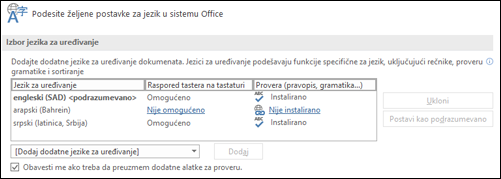
Ako paket pribora za jezik uključuje alatke za proveru za taj jezik, kolona Provera prikazuje stavku Instalirano. Ako je status Nije instalirano, izaberite vezu da biste instalirali alatke za proveru. -
U okviru stavke Izbor jezika za prikaz možete da promenite podrazumevani jezik za prikaz i pomoć za sve aplikacije.
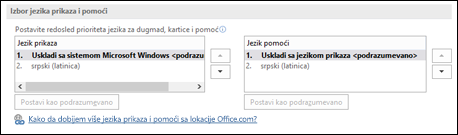
Ako je paket pribora za jezik sadržao prikaz i pomoć za taj jezik, trebalo bi da bude naveden ovde.
-
Ponovo pokrenite sve programe da bi promene stupile na snagu.
Podrazumevani jezik za sve svoje Microsoft 365 aplikacije možete da promenite u dijalogu Postavljanje željenih opcija jezika za Office. Za više informacija pogledajte članak Dodavanje jezika ili podešavanje željenih postavki jezika u sistemu Office.











